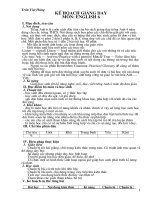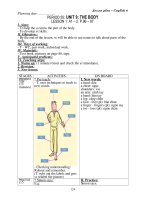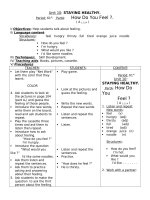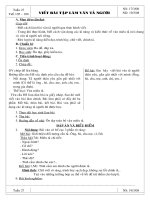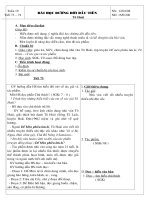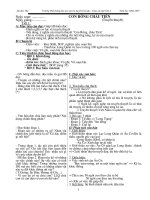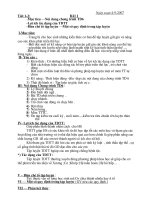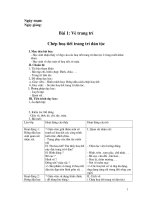- Trang chủ >>
- Đại cương >>
- Toán cao cấp
Giao an 6
Bạn đang xem bản rút gọn của tài liệu. Xem và tải ngay bản đầy đủ của tài liệu tại đây (986.98 KB, 93 trang )
<span class='text_page_counter'>(1)</span><div class='page_container' data-page=1>
<b>Tuần 1 tiết 1-2. Ngày soạn 20.08.2011. Ngày dạy 23.08.2011</b>
<b>Chương 1</b>
<b>LÀM QUEN VỚI TIN HỌC VÀ MÁY TÍNH ĐIỆN TỬ </b>
<b>Bài 1. </b>
<b>THƠNG TIN VÀ TIN HỌC</b>
<b>I. Yêu cầu về kiến thức, kĩ năng</b>
- Học sinh biết được khái niệm thông tin và hoạt động thơng tin của con người.
- Biết máy tính là công cụ hỗ trợ con người trong các hoạt động thơng tin.
- Có khái niệm ban đầu về tin học và nhiệm vụ chính của tin học.
<b>II. Phương pháp:</b>
- Đặt vấn đề để học sinh trao đổi và đưa nhận xét. Tận dụng vốn hiểu biết “ một
cách tự nhiên của học sinh
- Học sinh đọc SGK, quan sát và tổng kết
<b>III. Chuẩn bị:</b>
- Giáo viên: Phấn màu, sách, chuẩn bị thêm (tranh ảnh, đoạn trích bài báo, các
hình vẽ băng ghi hình)
- Học sinh: sách, tập, viết.
<b>IV. Lên lớp:</b>
<b>1. Ổn định lớp</b>
<b>2. Bài cũ.</b>
<b>3. Bài mới.</b>
<b>Hoạt động 1: (1 ph) Giới thiệu</b>
<b>Hoạt động 2: Tìm hiểu thông tin là gì?</b>
<b>TG</b>
<b>(ph)</b> <b>HOẠT ĐỘNG CỦAGV</b> <b>HOẠT ĐỘNG CỦA HS</b> <b>NỘI DUNG</b>
<b>20</b> <b>Hoạt động 2.</b>
<b>Tìm hiểu thông tin là</b>
<b>gì?</b>
Hằng ngày em tiếp nhận
được nhiều thông tin từ
nhiều nguốn khác nhau:
- Các bài báo, bản tin
trên truyền hình hay đài
phát thanh cho em biết
tin tức về tình thời sự
trong nước và thế giới.
- Hướng dẫn và cho thêm
các ví dụ về thơng tin
Từ các ví dụ trên em hãy
cho một ví dụ về thơng
tin
vâỵ em có thể kết luận
thơng tin là gì?
- Ta có thể hiểu:
Thơng tin là tất cả
- Học sinh tham khảo ví
dụ trong sách
Học sinh 1 cho ví dụ
Học sinh 2 cho ví dụ
Học sinh phát biểu
</div>
<span class='text_page_counter'>(2)</span><div class='page_container' data-page=2>
những gì đem lại sự hiểu
biết về thế giới xung
quanh (sự vật, sự kiện…)
và về chính con người. Học sinh đọc lại
<b>Hoạt đợng 3. Tìm hiểu hoạt động thông tin của con người.</b>
<b>TG</b>
<b>(ph)</b> <b>HOẠT ĐỘNG CỦAGV</b> <b>HOẠT ĐỘNG CỦA HS</b> <b>NỘI DUNG</b>
<b>25</b>
<b>Tìm hiểu hoạt động</b>
<b>thông tin của con người</b>
Theo em người ta có
thể truyền đạt thơng tin
với nhau bằng những
hình thức nào?
Thơng tin trước xử lí
được gọi là <i>thơng tin</i>
<i>vào</i>, cịn thơng tin nhận
được sau xử lí đựơc gọi
là <i>thơng tin ra</i>
Mơ hình q trình xử lí
thơng tin
Học sinh phát biểu
<b>2. Hoạt đợng thơng tin </b>
<b>của con người</b>
TT vào TT ra
Hoạt động thơng tin bao
gồm việc tiếp nhận, xử lí,
lưu trữ và truyền (trao
đổi) thông tin. Xử lí
thơng tin đóng vai trị
quan trọng vì nó đem lại
sự hiểu biết cho con
người.
<b>Hoạt động 4:</b>
<b>TG</b>
<b>(ph)</b>
<b>HOẠT ĐỘNG CỦA</b>
<b>GV</b> <b>HOẠT ĐỘNG CỦA HS</b> <b>NỘI DUNG</b>
<b>10</b> <b>Hoạt động 4</b>
<b>Tìm hiểu hoạt động</b>
<b>thông tin và tin học</b>
Hoạt động thông tin của
con người trước hết nhờ
vào điều gì?
Hoạt động thông tin
trước hết là nhờ các giác
quan và bộ não. Các giác
quan giúp con người tiếp
nhận thông tin. Bộ não
thực hiện việc xử lí biến
đổi, đồng thời là nơi để
lưu trữ thông tin thu
nhận được.
Học sinh trả lời.
3. Hoạt động thông tin
<b>và tin học.</b>
Một trong các nhiệm vụ
chính của tin học là
nghiên cứu việc thực
hiện các hoạt động thông
tin một cách tự động nhờ
sự trợ giúp của máy tính
điện tử.
</div>
<span class='text_page_counter'>(3)</span><div class='page_container' data-page=3>
- Con người thu nhận
thông tin theo hai cách:
+ Thu nhận thông tin
một cách vơ thức: tiếng
chim hót vọng đến tai,
con người có thể đốn
được chim gì…
Khả năng các giác quan
và bộ não của con người
có giới hạn không?
Tuy nhiên, khả năng
của các giác quan và bộ
não con người trong các
hoạt động thông tin chỉ
có hạn.
Với sự ra đời của máy
tính, ngành tin học ngày
càng phát triển mạnh mẽ
và có nhiệm vụ chính là
nghiên cứu việc thực
hiện các hoạt động thông
tin một cách động trên cơ
sở sử dụng máy tính
điện tử.
Các giác quan và bộ não
của con người có giới
hạn
<b>4. Củng cố: </b>
<b>TG</b>
<b>(ph)</b> <b>HOẠT ĐỘNG CỦAGV</b> <b>HOẠT ĐỘNG CỦA HS</b> <b>NỘI DUNG</b>
<b>15</b>
<b>3- Củng cố</b>
<b> Hãy cho biết thơng tin</b>
là gì?
Hãy cho biết hoạt động
thơng tin bao gồm những
việc gì? Cơng việc nào là
quan trọng nhất?
Hãy cho biết một trong
các nhiệm vụ chính của
tin học là gì ?
<b> Câu hỏi và bài tập</b>
Hãy đọc và làm bài tập
2
<b>Bài tập 2: Em hãy nêu</b>
một số ví dụ cụ thể về
Học sinh trả lời.
Hoạt động thông tin bao
gồm việc tiếp nhận, xử
lí, lưu trữ và truyền (trao
đổi) thơng tin. Xử lí
thơng tin đóng vai trị
quan trọng vì nó đem lại
sự hiểu biết cho con
người.
Học sinh trả lời.
Học sinh đọc và cả lớp
làm bài tập
Ví dụ:
- Thơng tin thời sự trong
nước.
</div>
<span class='text_page_counter'>(4)</span><div class='page_container' data-page=4>
thông tin và cách thức
mà con người thu nhận
thơng tin đó.
- GV sửa các ví dụ
Hãy đọc và làm bài tập
3
Bài tập 3: Những ví dụ
nêu trong bài học đều là
những thông tin mà em
có thể tiếp nhận được
bằng tai (thính giác),
bằng mắt (thị giác). Em
hãy thử nêu ví dụ về
những thông tin mà con
người có thể thu nhận
được bằng các giác quan
khác.
- Ví dụ như mùi (thơm,
hơi), vị (mặn, ngọt) hay
những cảm giác khác
như nóng, lạnh, … Hiện
tại máy tính chưa có khả
năng thu thập và xử lí
các thơng tin dạng này.
Hãy đọc và làm bài tập
4
Bài tập 4: Hãy nêu
một số ví dụ minh hoạ về
hoạt động thơng tin của
con người.
- Ví dụ: Con người học
tập, lưu trữ tài liệu xử lí
cơng việc và đưa ra
quyết định.
Hãy đọc và làm bài
tập 5
Bài tập 5: Hãy tìm thêm
ví dụ về những công cụ
và phương tiện giúp con
người vượt qua hạn chế
của các giác quan và bộ
não.
- Ví dụ: Xe có động cơ
để đi nhanh hơn, cần cẩu
để nâng được những vật
nặng hơn, chiết cân để
giúp phân biệt trọng
lượng,.. trong đó máy
Ví dụ: Tiếng gà gáy
sáng
- Cách thức mà con
người thu nhận thông tin
là: nghe được bằng tai
(thính giác)
- Vài học sinh khác cho
ví dụ
Học sinh đọc bài tập
các học sinh khác nghe
và cho ví dụ
- Các học sinh cho ví dụ
Học sinh đọc, các học
sinh khác nghe và làm
</div>
<span class='text_page_counter'>(5)</span><div class='page_container' data-page=5>
tính có những điểm ưu
việc hơn hẳn.
</div>
<span class='text_page_counter'>(6)</span><div class='page_container' data-page=6>
<b>Tuần 2 tiết 3-4. Ngày soạn 28.08.2011. Ngày dạy 30.08.2011 </b>
<b>BÀI 2</b>
<b>THÔNG TIN VÀ BIỂU DIỄN THÔNG TIN</b>
<b>I. Yêu cầu về kiến thức, kĩ năng:</b>
- Phân biệt được các dạng thông tin cơ bản.
- Biết khái niệm biểu diễn thông tin và cách biểu diễn thông tin trong máy tính
bằng các dãy bit.
<b>II. Phương pháp:</b>
- Đặt vấn đề học sinh trao đổi
- Đọc sách giáo khoa và phát biểu tổng kết
<b>III. Chuẩn bị:</b>
- Giáo viên: Phấn màu, sách, bảng phụ
<b>IV. Lên lớp</b>
<b>1. Ổn định.</b>
<b>2. Kiểm tra bài củ; 8ph</b>
- Học sinh 1: Em hãy cho biết thơng tin là gì? Nêu một ví dụ về thông tin
- Học sinh 2: Hãy cho biết một trong các nhiệm vụ của tin học là gì? Tìm những
công cụ và phương tiện giúp con người vượt qua hạn chế của các giác quan và bộ não.
<b>3. Bài mới.</b>
<b>Hoạt đợng 1. (1ph) Giới thiệu</b>
<b>Hoạt đợng 2:Tìm hiểu các dạng thông tin cơ bản</b>
<b>TG</b>
<b>(ph)</b>
<b>HOẠT ĐỘNG CỦA</b>
<b>GV</b> <b>HOẠT ĐỘNG CỦA HS</b> <b>NỘI DUNG</b>
<b>25</b>
Em nào hãy nhắc lại
khái niệm thông tin?
- Phát vấn học sinh về
những dạng thông tin
quen biết
- Thông tin quanh ta hết
sức phong phú và đa
dạng. Nhưng ta chỉ quan
tâm tới ba dạng thông tin
cơ bản và cũng là ba
dạng thơng tin chính
trong tin học, đó là: Văn
bản, âm thanh và hình
ảnh.
Trong tương lai có thể
máy tính sẽ lưu trữ và
xử lí được các dạng
thơng tin ngồi ba dạng
cơ bản nói trên.
Học sinh nhắc lại khái
niệm
Học sinh tìm các thơng
tin quen thuộc, tìm lại tất
cả các dạng thơng tin đã
học..
- Học sinh chú ý nghe
giảng.
1. Các dạng thông tin
<b>cơ bản</b>
</div>
<span class='text_page_counter'>(7)</span><div class='page_container' data-page=7>
<b>Hoạt đợng 2: Tìm hiểu về biểu diễn thông tin</b>
<b>TG</b>
<b>(ph)</b> <b>HOẠT ĐỘNG CỦAGV</b> <b>HOẠT ĐỘNG CỦA HS</b> <b>NỘI DUNG</b>
<b>20</b>
- Mỗi dân tộc có hệ
thống chữ cái của riêng
mình để biểu diễn thơng
tin dưới dạng văn bản.
- Để tính tốn, chúng ta
biểu diễn thông tin dưới
dạng các con số và kí
hiệu tốn học.
- Để môt tả một hiện
tượng vật lí, các nhà
khoa học có thể sử dụng
các phương trình toán
học.
- Các nốt nhạc dùng để
biểu diễn một bản nhạc
cụ thể,…
Qua các ví dụ, em có
nhận xét như thế nào về
biểu diễn thơng tin?
Lưu ý: cùng một thơng
tin có thể có nhiều cách
biểu diễn khác nhau
* Vai trị của biểu diễn
thông tin
- Biểu diễn thông tin
nhằm mục đích lưu trữ
và chuyển giao thông tin
thu nhận được. Mặt khác
thông tin cần được biểu
diễn dưới dạng có thể
“tiếp nhận được” (đối
tượng nhận thơng tin có
thể hiểu và xử lí được)
- Học sinh tìm hiểu các
ví dụ và dưa ra nhận xét
về biểu diễn thông tin
- Biểu diễn thông tin là
cách thể hiện thông tin
đó dưới dạng cụ thể nào
đó.
2. Biểu diễn thơng tin
- Biểu diễn thông tin là
cách thể hiện thông tin
dưới dạng cụ thể nào đó.
- Biểu diễn thơng tin có
vai trị quan trọng đối với
truyền và tiếp nhận thông
tin.Biểu diễn thông tin
dưới dạng phù hợp cho
phép lưu trữ và chuyển
giao thông tin không chỉ
cho những người đương
thời mà còn cho cả thế hệ
tương lai.
<b>Hoạt đợng 3: Tìm hiểu về biểu diễn thơng tin trong máy tính</b>
<b>TG</b>
<b>(ph)</b> <b>HOẠT ĐỘNG CỦAGV</b> <b>HOẠT ĐỘNG CỦA HS</b> <b>NỘI DUNG</b>
<b>20</b>
- Thơng tin có thể được
biểu diễn bằng nhiều
cách khác nhau.
Ví dụ: Người khiếm
thính thì khơng thể dùng
âm thanh, với người
- Học sinh nghe và hiểu 3. Biểu diễn thông tin<b>trong máy tính</b>
- Dữ liệu là thông tin
được lưu trữ trong máy
tính.
</div>
<span class='text_page_counter'>(8)</span><div class='page_container' data-page=8>
khiếm thị thì khơng thể
dùng hình ảnh.
- Đối với máy tính thơng
dụng hiện nay được biểu
diễn với dạng dãy bít và
dùng dãy bit ta có thể
biểu diễn được tất cả các
dạng thông tin cơ bản
- Thuật ngữ dãy bit có
thể hiểu nơm na rằng bit
là đơn vị (vật lí) có thể
có một trong hai trạng
thái có hoặc khơng.
- Dữ liệu là dạng biểu
diễn thông tin và được
lưu giữ trong máy tính.
- Thơng tin cần biến đổi
như thế nào để máy tính
xử lý được?
- Học sinh trả lời.
- Học sinh tìm và phát
biểu
biểu diễn dưới dạng dãy
bit chỉ gồm hai kí hiệu 0
và 1.
<b>3. Củng cố: (15ph)Hãy nêu các dạng cơ bản của thông tin, mỗi dạng cho một ví</b>
dụ:
- Ngồi ba dạng thông tin cơ bản nêu trong bài học, em hãy thữ tìm xem cịn có dạng
thơng tin nào khác khơng?
- Nêu một vài ví dụ minh hoạ việc có thể biểu diễn thơng tin bằng nhiều cách đa dạng
khác nhau
- Theo em, tại sao thông tin trong máy tính được biểu diễn thành dãy bit?
</div>
<span class='text_page_counter'>(9)</span><div class='page_container' data-page=9>
<b>Tuần 3 tiết 5 Ngày soạn 27.08.2011. Ngày dạy 6.09.2011</b>
<b>BÀI 3</b>
<b>EM CĨ THỂ LÀM ĐƯỢC NHỮNG GÌ NHỜ MÁY TÍNH</b>
<b>I. u cầu về kiến thức, kĩ năng</b>
- Biết được các khả năng ưu việt của máy tính.
- Biết tin học được ứng dụng trong nhiều lĩnh vực của đời sống xã hội.
- Biết được máy tính chỉ là cơng cụ thực hiện theo chỉ dẫn của con người.
<b>II. Phương pháp:</b>
- Đàm thoại, đặt vấn đề học sinh hoạt động trao đổi, vận dụng kiến thức phát
biểu
<b>III. Chuẩn bị:</b>
- Giáo viên: Phấn màu, sách, bảng phụ, màn hình và máy vi tính ( nếu có)
- Học sinh: sách, tập, viết.
<b>IV. Lên lớp</b>
<b>1. Ổn định.</b>
<b>2. Bài cũ: (5ph)</b>
Học sinh 1: Nêu các dạng cơ bản của thơng tin và cho ví dụ cụ thể.
Học sinh 2: Nêu vai trò của biểu diễn thơng tin và cho biết dữ liệu là gì?
<b>4. Bài mới:</b>
<b>Hoạt đợng 1: (1ph) Giới thiệu</b>
<b>Hoạt đợng 2:</b> Tìm hiểu một số khả năng của máy tính.
<b>TG</b>
<b>(ph)</b> <b>HOẠT ĐỘNG CỦA GV</b> <b>HOẠT ĐỘNG CỦAHS</b> <b>NỘI DUNG</b>
<b>15</b>
- Khả năng tính tốn
nhanh
Các máy tính ngày nay
có thể thực hiện hàng tỉ
phép tính trong một giây
- Tính tốn với đọ chính
xác cao
Cho học sinh liên hệ từ
máy tính bỏ túi. hoặc
chương trình Excel và
Calculator có sẵn trong
máy tính.
- Khả năng lưu trữ lớn
Giới thiệu về ổ đĩa cứng
hay ổ CD
- Khả năng “làm việc”
không mệt mõi trong một
thời gian dài
- Học sinh quan sát thêm
ở sách giáo khoa
- Học sinh quan sát
1. Mợt sớ khả năng của
<b>máy tính</b>
- Khả năng tính tốn
nhanh
- Tính tốn với độ chính
xác cao
- Khả năng lưu trữ lớn
- Khả năng “làm việc”
không mệt mõi
<b>Hoạt động 2:</b> Tìm hiểu có thể dùng máy tính điện tử vào những việc gì?
<b>TG</b>
</div>
<span class='text_page_counter'>(10)</span><div class='page_container' data-page=10>
<b>13</b>
- Chia 3 nhóm để học
sinh tìm hiểu và trình
bày
- Giáo viên kết luận lại
có thể dùng máy tính
điện tử vào những việc
gì?
- Giáo viên nêu thêu một
số ví dụ để học sinh tìm
hiểu thêm.
- Học sinh thảo luận
nhóm
+ Các nhóm thảo luận và
trình bày
2. Có thể dùng máy
<b>tính vào những việc gì?</b>
- Thực hiện các tính tốn
- Tự động hố cơng việc
văn phịng
- Hỗ trợ công tác quản lý
- Công cụ học tập và giải
trí
- Điều khiển tự động và
robot
- Liên lạc, tra cứu và
mua bán trực tuyến
<b>Hoạt đợng 4: Tìm hiểu về máy tính và điều chưa thể</b>
<b>TG</b>
<b>(ph)</b> <b>HOẠT ĐỘNG CỦAGV</b> <b>HOẠT ĐỘNG CỦAHS</b> <b>NỘI DUNG</b>
<b>5</b>
- Những gì nêu ở trên
cho em thấy máy tính là
cơng cụ tuyệt vời. và có
những khả năng to lớn
Tuy nhiên máy tính vẫn
cịn nhiều điều chưa thể
làm được
Hãy cho biết những điều
mà máy tính chưa thể
làm được?
(thảo luận nhóm)
- Giáo viên kết luận và
dưa ra nhận xét
- Do vậy máy tính vẫn
chưa thể thay thế hồn
tồn con người, đặt biệt
là chưa thể có năng lực
tư duy như con người
- Học sinh liên hệ với bài
1, suy nghĩ và phát biểu
ý kiến
- Học sinh phát biểu lại
các khả năng của máy
tính
- Từ các ý kiến thảo luận
học sinh phát biểu thêm
một vài ví dụ khác
- Học sinh nhớ lại nội
dung đã học và phát biểu
lại
3. Máy tính và điều
<b>chưa thể</b>
- Hiện nay máy tính chưa
phân biệt được mùi vị,
cảm giác…và đặt biệt là
chưa có năng lực tư duy.
- Sức mạnh của máy tính
phụ thuộc vào con người
và do những hiểu biết
của con người quyết định
<b>4- Củng cố: (5 ph) Những khả năng to lớn nào đã làm cho máy tính trở thành</b>
một cơng cụ xử lí thơng tin hữu hiệu?
- Hãy kể thêm một vài ví dụ về những gì có thể thực hiện với sự trợ giúp của máy tính
điện tử
- Giáo viên nhận xét và bổ sung thêm ví dụ
- Đâu là hạn chế lớn nhất hiện nay?
Có thể cho học sinh đọc thêm bài đọc thêm
<b>5. Dặn dị: (1ph) Xem lại các nội dung đã học, tìm ví dụ bổ sung thêm cho các </b>
bài tập
+ Xem trước nội dung bài 4
</div>
<span class='text_page_counter'>(11)</span><div class='page_container' data-page=11>
<b>Tuần 3 tiết 6 Ngày soạn 4.09.2011 Ngày dạy 6.9.2011</b>
<b>Tuần 4 tiết 7 Ngày soạn 4.09.2011 Ngày dạy 13.9.2011</b>
<b>BÀI 4</b>
<b>MÁY TÍNH VÀ PHẦN MỀM MÁY TÍNH</b>
<b>I. Yêu cầu về kiến thức, kĩ năng:</b>
- Biết sơ lược cấu trúc chung của máy tính điện tử.
- Biết một số thành phần chính của máy tính cá nhân
- Biết khái niệm phần mềm máy tính và vai trị của phần mềm máy tính.
- Biết được máy tính hoạt động theo chương trình
- Có ý thức mong muốn hiểu biết về máy tính và ý thức rèn luyện tác phong làm
việc khoa học, chuẩn xác.
<b>II. Phương pháp:</b>
- Đặt vấn đề học sinh trao đổi
- Học sinh đọc sách giáo khoa và tổng kết
<b>III. Chuẩn bị:</b>
- Giáo viên: Phấn màu, sách, màn hình và máy vi tính ( nếu có) hoặc hình ảnh
minh hoạ.
- Học sinh: sách, tập, viết.
<b>IV. Lên lớp:</b>
<b>1. Ổn định.</b>
<b>2- Bài cũ: 8ph</b>
Học sinh 1: Nêu một số khả năng to lớn và hạn chế của máy tính
Học sinh 2: Hãy cho biết có thể dùng máy tính điện tử vào những việc gì?
<b>3. Bài mới:</b>
<b>Hoạt đợng 1. Giới thiệu (2ph)</b>
<b>Hoạt đợng 2: Tìm hiểu mơ hình quá trình 3 bước.</b>
<b>TG</b>
<b>(ph)</b>
<b>HOẠT ĐỘNG CỦA</b>
<b>GV</b> <b>HOẠT ĐỘNG CỦA HS</b> <b>NỘI DUNG</b>
<b>15</b> <b>Tìm hiểu mô hình quá </b>
<b>trình 3 bước </b>
GV nêu vấn đề: Hãy
nhắc lại mô hình hoạt
động thơng tin của con
người
GV chia lớp thành các
nhóm (mỗi bàn 01
nhóm).
? Các nhóm thảo luận
những nội dung sau:
-> Lấy ví dụ trong thực
tế quá trình xử lý thơng
tin.
-> Q trình đó gồm mấy
bước.
-> Các bước đó là gì.
- Học sinh phát biểu lại
mơ hình hoạt động thơng
tin của con người.
- Các nhóm suy nghĩ và
trả lời
- Một vài nhóm trả lời
các nhóm khác nhận xét.
1. Mô hình quá trình ba
<b>bước:</b>
</div>
<span class='text_page_counter'>(12)</span><div class='page_container' data-page=12>
-> Mối liên hệ các bước
đó.
- Nhóm khác nhận xét,
bổ sung (nếu có)
GV. Tổng hợp ý kiến
GV. Tổng hợp, nêu sơ
đồ.
<b>Hoạt đợng 3: </b>Tìm hiểu cấu trúc chung của máy tính điện tử.
<b>TG</b>
<b>(ph)</b> <b>HOẠT ĐỘNG CỦAGV</b> <b>HOẠT ĐỘNG CỦA HS</b> <b>NỘI DUNG</b>
<b>15</b> <b>Tìm hiểu cấu trúc của</b>
<b>máy tính</b>
- GV. Nêu vấn đề:
- Ngày nay máy tính có
mặt ở rất nhiều gia đình,
cơng sở,…
- Các chủng loại máy
tính cũng khác nhau. Ví
dụ: Máy tính để bàn,
xách tay,…
*) Vậy cấu trúc của một
máy tính gồm những
phần nào.
GV. Yêu cầu các nhóm
thảo luận, trả lời câu hỏi
sau:
- Máy tính gồm những
phần nào.
HS. Nhận xét nhóm đã
trả lời, bổ sung (nếu có).
GV. Cho học sinh quan
sát bộ máy vi tính
- GV: Kết luận
GV. Phân biệt rõ cụm
từ : <i>thiết bị vào và thiết</i>
<i>bị ra </i>với thiết bị vào ra.
-HS. Nêu khái niệm
chương trình.
GV. Chúng ta tìm hiểu
từng bộ phận của máy
tính:
GV. Thế nào gọi là Bộ
xử lý trung tâm?
GV. Liên hệ với con
người thì CPU tương
- Học sinh nhìn hình
trong sách để phân biệt
- Các nhóm tiến hành
thảo luận và chuẩn bị
thuyết trình các nhóm
cịn lại chuẩn bị bổ sung
HS trả lời:
Là bộ não của máy tính,
thực hiện các chức năng
tính tốn, điều khiển,
điều phối mọi hoat động
của máy tính.
HS: Trả lời
2. Cấu trúc chung của
<b>máy tính điện tử</b>
- Cấu trúc máy tính gồm
các khối chứng năng: <i>Bộ</i>
<i>xử lý trung tâm, thiết bị</i>
<i>vào và thiết bị ra, bộ</i>
<i>nhớ.</i> .
<i>Khái niệm chương trình:</i>
Chương trình là tập hợp
các câu lệnh, mỗi lệnh
hướng dân một thao tác
cụ thể cần thực hiện.
<b>a. Bộ xử lý trung tâm </b>
<b>-CPU</b>
Là bộ não của máy tính,
thực hiện các chức năng
tính tốn, điều khiển,
điều phối mọi hoat động
của máy tính
<b>b. Bợ nhớ của máy tính</b>
Bộ nhớ của máy tính là
nơi
lưu chương trình và dữ
liệu
Bộ nhớ gồm:
Bộ nhớ trong (RAM,
ROM)
</div>
<span class='text_page_counter'>(13)</span><div class='page_container' data-page=13>
ứng với phần nào.
GV. Thế nào gọi là bộ
nhớ ?
GV. Các nhóm thảo luận
cho biết:
-> Thế nào là bộ nhớ
trong, bộ nhớ ngoài.
-> Phân biêt sự giống và
khác nhau của bộ nhớ
trong và bộ nhớ ngoài.
GV. Tổng hợp:
GV. Vậy Chiếc đĩa mềm,
USB thuộc loại bộ nhớ
nào.
GV. Thuyết trình: Ví dụ
như để đo cân nặng con
người ta đùng đơn vị đo
là Kg, gam,..
Vậy trong máy tính để
đo dung lượng nhớ
người ta dùng đơn vị nào
?
GV. Các nhóm quan sát
hình vẽ:
Cho biết thiết bị nào là
thiết bị vào, thiết bị ra.
HS: Các nhóm thảo luận
HS. Trả lời.
- HS quan sát hình và
cho biết các thiết bị vào
ra
- Bộ nhớ trong của máy
tính được dùng để lưu
chương trình và dữ liệu
trong quá trình máy đang
làm việc.
- Bộ nhớ ngoài: Dùng để
lưu chương trình và dữ
liệu lâu dài.
Đơn vị chính để đo dung
lượng nhớ là dùng Byte
(B), ngồi ra cịn dùng
KB, MB, GB.
Học SGK (Tr17)
<b>c. Thiết bị vào/ thiết bị</b>
<b>ra.</b>
<b>Thiết bị vào:</b>
Là thiết bị đưa thơng tin
vào máy tính.
Gồm: Bàn phím, chuột,
máy quét, Scan,
<b>Thiết bị ra:</b>
Là thiết bị đưa thơng tin
ra.
Gồm: Màn hình, máy in,
loa, máy chiếu.
<b>TIẾT 2</b>
<b>Hoạt đợng 4: Máy tính là cơng cụ xử lý thông tin</b>
<b>TG</b>
<b>(ph)</b> <b>HOẠT ĐỘNG CỦAGV</b> <b>HOẠT ĐỘNG CỦAHS</b> <b>NỘI DUNG</b>
<b>14</b>
GV: Cho học sinh thấy
được mơ hình hoạt động
ba bước của máy tính
Hs trả lời 3. Máy tính là mợt cơng
<b>cụ xử lý thơng tin</b>
Sgk
<b>Hoạt đợng 5: Tìm hiểu về phần mềm và cách phân loại phần mềm </b>
<b>TG</b>
<b>(ph)</b>
<b>HOẠT ĐỘNG CỦA</b>
<b>GV</b> <b>HOẠT ĐỘNG CỦA HS</b> <b>NỘI DUNG</b>
<b>20</b> Ngoài các thiết bị phần
cứng thì máy tính cần gì
</div>
<span class='text_page_counter'>(14)</span><div class='page_container' data-page=14>
Phần mềm máy tính
được chia thành mấy
loại?
HS: Trả lời cùng tất cả các thiết bịvật lí kèm theo, người ta
gọi các chương trình máy
tính là phần mềm máy
tính hay ngắn gọn là
phần mềm.
- Phần mềm máy tính có
thể được chia thành hai
loại chính: Phần mềm hệ
thống và phần mềm ứng
dụng
<b>4. Cũng cớ: (5ph) Cấu trúc chung của máy tính điện tử theo Von Neumam</b>
gồm những bộ phận nào?
- Tại sao CPU có thể được coi như bộ não của máy tính?
- Hãy trình bày tóm tắc chức năng và phân loại bộ nhớ máy tính.
- Hãy kể tên một vài thiết bị vào/ ra của máy tính mà em biết.
- Em hiểu thế nào là phần mềm hệ thống và phần mềm ứng dụng. Hãy kể tên
một và phần mềm mà em biết
<b>5. Dặn dò: (1ph)Về nhà xem lại các nội dung bài học, bổ sung thêm các ví dụ </b>
cho các bài tập, xem trước bài thực hành và các thiết bị phând cứng máy tính (nếu có)
+ Đọc bài đọc thêm 3
<b>Tuần 4 tiết 8 Ngày soạn 10.9.2011 Ngày dạy 13.9.2011</b>
<b>BÀI THỰC HÀNH 1</b>
<b>LÀM QUEN VỚI MỘT SỐ THIẾT BỊ MÁY TÍNH</b>
<b>I. Yêu cầu về kiến thức, kĩ năng</b>
</div>
<span class='text_page_counter'>(15)</span><div class='page_container' data-page=15>
- Thực hiện được một số thao tác với bàn phím
- Hiểu và thấy sự cần thiết phải tn thủ nội qui phịng máy tính.
<b>II. Phương pháp:</b>
- Nêu vấn dề để học sinh trao đổi và thực hành theo nhóm, hướng dẫn học sinh
thực hành các thao tác và quan sát được một số thiết bị
<b>III. Chuẩn bị:</b>
- Giáo viên:soạn giáo án, sách, phòng máy, thiết bị thực hành (nếu có)
- Học sinh: sách, tập, viết.
<b>IV. Lên lớp :</b>
1. Ổn định
2. Bài cũ. 5 ph
Học sinh 1. Hãy trình bài tóm tắt chức năng và phân loại của bộ nhớ máy tính
Học sinh 2.Hãy kể tên một vái thiết bị vào/ ra của máy tính mà em biết.
3. Bài mới:
<b>Hoạt động 1: (1ph) Giới thiệu</b>
<b>Hoạt động 2: Phân biệt các bộ phận của máy tính.</b>
<b>TG</b>
<b>(ph)</b> <b>HOẠT ĐỘNG CỦAGV</b> <b>HOẠT ĐỘNG CỦAHS</b> <b>NỘI DUNG</b>
<b>20</b> - Hãy quan sát và tìm
các thiết bị nhập?
- Giới thiệu hai thiết bị
nhập thơng dụng là: Bàn
phím và chuột
Hướng dẫn học sinh
quan sát bàn pbím ,
chuột và chức năng của
nó.
Hướng dẫn cách sử dụng
chuột cách lick chuột
Giới thiệu về thân máy
tính và một số thiết bị
phần cứng
- Hãy quan sát và tìm ra
các thiết bị xuất
Giới thiệu thiết bị xuất
dữ liệu cơ bản là màn
hình và một số thiết bị
khác
- Hãy quan sát và tìm
xem có các thiết bị lưu
ntrữ nào?
- Cho học sinh quan sát
một số thiết bị lưu trữ:
đĩa cứng, đĩa mềm,
USB...
2/ Bật CPU và màn hình
- HS tìm các thiết bị
-HS tìm hiểu và quan sát
theo sự hướng dẫn của
giáo viên
-HS quan sát và liên hệ
với bài học
- HS hoạt động nhóm và
ghi nhận các thiết bị
xuất
- HS quan sát và ghi
nhận
- HS quan sát và hoạt
động nhóm để tìm ra các
thiết bị lưu trữ
-HS quan sát
- HS thực hành mở máy
1. Phân biệt các bợ phận
<b>của máy tính cá nhân</b>
* Các thiết bị nhập dữ
liệu cơ bản
- Bàn phím (Keyboard):
Là thiết bị nhập dữ liệu
chính của máy tính.
- Chuột (Mouse): Là thiết
bị điều khiển nhập dữ liệu
* Thân máy tính: Chứa
bộ xử lí (CPU), bộ nhớ
(RAM), nguồn điện…
* Thiết bị xuất cơ bản là
màn hình.
* Thiết bị lưu cơ bản là ổ
cứng
</div>
<span class='text_page_counter'>(16)</span><div class='page_container' data-page=16>
Hướng dẫn HS cách bật
công tắc màn hình và
cơng tắc trên thân máy
tính
* Làm quen với bàn
phím và chuột
-Hướng dẫn phân biệt
vùng chính của bàn
phím, nhóm các phím số,
nhóm các phím chức
năng
- Giáo viên hướng dẫn
mở Notepad sau đó thử
gõ một vài phím và quan
sát kết quả trên màn hình
- Phân biệt tác dụng củ
việc gõ một phím và gõ
tổ hợp phím.
- Cách di chuyển chuột
và cách lick chuột.
* Tắt máy tính
- Hướng dẫn HS cách tắt
máy
và làm theo hướng dẫn
của GV
- HS quan sát và phân
biệt được vùng phím
- HS thực hành theo và
gõ một số nội dung
- Phân biệt cách gõ tổ
hợp phím và gõ một
phím, thực hành theo
hướng dẫn của giáo viên
3. Tắt máy tính
- Nháy chuột vào nút
<b>Start, sau đó nháy chuột</b>
vào Turn off Computer
và nháy tiếp vaof Turn
<b>off</b>
<b>Hoạt động 3: (15 ph) Tổ chức thực hành.</b>
Tổ chức cho hs th tại phòng máy tại phòng máy.
GV hướng dẫn cho hs làm quen với các thiết bị: nhập, xuất và lưu trữ dữ liệu
của máy tính.
Cho hs thực hiện việc mở và tắt máy theo qui trình đã được học
4.Củng cớ: (3ph) Nêu các thiết bị nhập và xuất cơ bản nhất
- Kiểm tra cụ thể một vài nhóm về cách sử dụng chuột và bàn phím
</div>
<span class='text_page_counter'>(17)</span><div class='page_container' data-page=17>
<b>Tuần 5 tiết 9-10 Ngày soạn 19.9.2011 Ngày dạy 21.9.2011</b>
<b>Chương 2</b>
<b>PHẦN MỀM HỌC TẬP</b>
<b>Bài 5</b>
<b>LUYỆN TẬP CHUỘT</b>
<b>I. Yêu cầu về kiến thức, kĩ năng</b>
- Phân biệt được các nút chuột.
- Biết các thao tác cơ bản với chuột.
- Thực hiện được các thao tác cơ bản với chuột
<b>II. Phương pháp:</b>
- Nêu vấn dề để học sinh trao đổi và thực hành theo nhóm, hưóng dẫn học sinh
sử dụng phần mềm
<b>III. Chuẩn bị : </b>
- Giáo viên: Sách,Giáo án, phòng máy
<b>IV. Lên lớp:</b>
<b>1. Ổn định</b>
<b>2. Bài cũ: (8ph)</b>
Học sinh 1: Hãy cho biết có mấy loại phần mềm, mỗi loại cho một ví dụ?
Học sinh 2: Hãy kể tên một vài thiết bị vào/ ra của máy tình mà em biết?
<b>3. Bài mới:</b>
<b>Hoạt động 1: Giới thiệu (1 ph)</b>
<b>Hoạt động 2: Hướng dẫn tìm hiểu các thao tác chính đối với chuột. </b>
<b>TG</b>
<b>(ph)</b> <b>HOẠT ĐỘNG CỦAGV</b> <b>HOẠT ĐỘNG CỦA HS</b> <b>NỘI DUNG</b>
<b>10</b> Hướng dẫn kĩ năng sử
dụng chuột:
a/ Cầm chuột đúng cách
GV giởi thiệu chức năng
vai trò của chuột trong
việc điều khiển máy tính
b/ Nhận biết được con
trỏ chuột và vị trí của nó
trên màn hình
- GV yêu cầu học sinh
quan sát và tìm đúng
dạng con trỏ chuột
c/ Thực hiện các thao tác
sau với chuột máy tính:
- Hướng dẫn HS cầm
chuột đúng cách và di
chuyển chuột nhẹ nhàng
những thả tay dứt khoát
kể cả khi nháy đúp
- Hướng dẫn HS các
cách nháy chuột
- Hướng dẫn tư thế cầm
chuột và ngồi đúng tư
- HS chú ý và làm theo
hướng dẫn của giáo viên
- HS từng bước nắm
được cách cầm chuột và
thực hành theo
<b>1. Các thao tác chính </b>
<b>đối với chuột.</b>
Úp bàn tay phải lên
chuột và đặt các ngón tay
đúng vị trí
Lưu ý HS di chuyển
chuột và quan sát sự thay
đổi vị trí của con trỏ
chuột trên màn hình
Lưu ý HS quan sát trên
màn hình mà khơng nhìn
chuột trong khi di
chuyển chuột để luyện
phản xạ
- <i>Nháy chuột:</i> Nhấn
nhanh nút trái chuột và
thả tay
</div>
<span class='text_page_counter'>(18)</span><div class='page_container' data-page=18>
thế, hợp vệ sinh. Cổ tay
thả lỏng và không đăt
cánh tay lên trên các vật
cứng nhọn.
Hướng dẫn luyện tập sử
dụng chuột với phần
mềm Mouse Skills
- Giáo viên thực hành
mẫu và hướng dẫn để HS
làm theo
- HS thực hiện ngồi đúng
tư thế và cách cầm chuột chuột và thả tay- <i>Nháy đúp chuột:</i> Nhấn
nhanh hai lần liên tiếp
nút trái chuột
- <i>Kéo thả chuột:</i> Nhấn và
giữ nút trái chuột, di
chuyển chuột đến vị trí
đích và thả tay để kết
thúc thao tác.
<b>Hoạt động 3: Luyện tập sử dụng chuột với phần mềm Mouse Skills</b>
<b>TG</b>
<b>(ph)</b>
<b>HOẠT ĐỘNG CỦA</b>
<b>GV</b>
<b>HOẠT ĐỘNG CỦA</b>
<b>HS</b> <b>NỘI DUNG</b>
<b>10</b>
Giới thiệu phần mềm
luyện tập chuột.
Phần mềm giúp em
luyện tập chuột ở 5 mức
sau:
Mức 1: Luyện thao tác di
chuyển chuột
Mức 2: Luyện thao tác
nháy chuột
Mức 3: Luyện thao tác
nháy đúp chuột
Mức 4: Luyện thao tác
nháy nút phải chuột
Mức 5: Luyện thao tác
kéo thả chuột
- Với mỗi mức phần
mềm cho phép thực hiện
10 lần thao tác luyện tập
tương ứng. Các bài tập
sẽ khó dần theo thời
gian.
Nghe gv giới thiệu
<b>2. Luyện tập chuột với</b>
<b>phần mềm Mouse Skills</b>
Sgk
Hoạt động 4: (45 ph) tổ chức cho hs thực hiện bài thực hành luyện tập chuột.
Khởi động phần mềm bằng cách nháy đúp chuột vào biểu tượng “chú
chuột” trên màn hình
GV quan sát hs thực hiện bài thực hành, chỉ dẫn cho hs thực hiện.
<b>4. Củng cố: (5ph) Yêu cầu các nhóm cụ thể thực hành để kiểm tra.</b>
<b>5. Dặn dò: (1ph) Về nhà xem lại cách sử dụng chuột và thực hành lại (nếu có thể)</b>
- Xem trước bài mới
<b>Tuần 6 tiết 11-12 Ngày soạn 25.9.2011 Ngày dạy 27.9.2011</b>
<b>BÀI 6</b>
</div>
<span class='text_page_counter'>(19)</span><div class='page_container' data-page=19>
<b>I. Yêu cầu về kiến thức, kĩ năng:</b>
- Biết các khu vực phím trên bàn phím, các hàng phím trên bàn phím.
- Hiểu được lợi ích của việc ngồi đúng tư thế và gõ bàn phím bằng mười ngón.
- Xác định được vị trí các phím trên bàn phím, phan biệt được các phím soạn
thảo và các phím chức năng.
- Biết và bước đầu thực hiện được việc ngồi đúng tư thế.
- Biết qui tắc gõ mười ngón và bước đầu thực hiện được việc gõ mười ngón.
- Có thái độ nghiêm túc trong việc rèn luyện kĩ năng gõ mười ngón, ngồi đúng
tư thế.
<b>II. Phương pháp:</b>
- Nêu vấn dề để học sinh trao đổi và thực hành theo nhóm, hưóng dẫn học sinh
luyện gõ mười ngón
<b>III. Chuẩn bị:</b>
- Giáo viên: Sách, phịng máy
- Học sinh: sách, tập, viết.
<b>IV. Lên lớp:</b>
1. Ổn định
2. Bài cũ. Không kiểm tra
3- Bài mới:
<b>Hoạt động 1: (1 ph) Giới thiệu</b>
<b>Hoạt đợng 2: Tìm hiểu về bàn phím máy tính.</b>
<b>TG</b>
<b>(ph)</b> <b>HOẠT ĐỘNG CỦAGV</b> <b>HOẠT ĐỘNG CỦAHS</b> <b>NỘI DUNG</b>
<b>20</b>
Bàn phím máy tính
Giáo Viên giới thiệu tầm
quan trọng của việc gõ
mười ngón
Giới thiệu cách bố trí các
hàng phím, các phím
chức năng, các phím
điều khiển
Học sinh quan sát và ghi
nhớ các hàng phím
1. Bàn phím máy tính
- Có 5 hàng phím:
+ Hàng phím số.
+ Hàng phím trên
+ Hàng phím cơ sở
+ Hàng phím dưới
+ Hàng phím có chứa
phím cách (Spacebar)
- Hàng cơ sở: A, S, D, F,
G,..
- Các phím khác: phím
điều khiển, phím đặt biệt
như: Spacebar, Ctrl, Alt,
<b>Shift, Caps Lock, Tab,</b>
<b>Enter và Backspace.</b>
<b>Hoạt đợng 3: Tìm hiểu những ích lợi của việc gõ bàn phím bằng mười ngón </b>
<b>TG</b>
<b>(ph)</b> <b>HOẠT ĐỘNG CỦAGV</b> <b>HOẠT ĐỘNG CỦA HS</b> <b>NỘI DUNG</b>
</div>
<span class='text_page_counter'>(20)</span><div class='page_container' data-page=20>
<b>phím bằng mười ngón, </b>
- Giáo viên nêu lợi ích
của việc gõ mười ngón
<b>ngón.</b>
- Gõ bàn phím đúng bằng
mười ngón có các lợi ích
sau:
+ Tốc độ gõ nhanh hơn
+ Gõ chính xác hơn
<b>Hoạt đợng 4: Tìm hiểu tư thế ngồi. </b>
<b>TG</b>
<b>(ph)</b>
<b>HOẠT ĐỘNG CỦA</b>
<b>GV</b> <b>HOẠT ĐỘNG CỦA HS</b> <b>NỘI DUNG</b>
<b>8</b>
<b>Tư thế ngồi</b>
- Giáo viên hường dẫn tư
thế ngồi cho học sinh.
GV kiểm tra tư thế ngồi.
- Lưu ý học sinh việc rèn
luyện gõ mười ngón sẽ
giúp rèn luyện tư thế
ngồi đúng
Học sinh quan sát và
thực hành tư thế ngồi tại
chỗ
3. Tư thế ngồi.
- Hãy ngồi thẳng lưng,
đầu thẳng không ngửa ra
sau cũng như không cúi
về phía trước. Mắt nhìn
thẳng vào màn hình, có
thể nhìn chếch xuống
những không được
hướng lênh trên. Bàn
phím ở vị trí trung tâm,
hai tay để thả lõng trên
bàn phím
<b>Hoạt đợng 5: Hướng dẫn luyện tập </b>
<b>TG</b>
<b>(ph)</b>
<b>HOẠT ĐỘNG CỦA</b>
<b>GV</b> <b>HOẠT ĐỘNG CỦA HS</b> <b>NỘI DUNG</b>
<b>45</b> Luyện tập
- Giáo viên hướng dẫn
cách đặt tay và thao tác
gõ phím, thu tay sau khi
gõ.
- Giáo viên hưứng dẫn
học sinh về mặt kĩ thuật,
một số quy ước cần tuân
thủ khi luyện tập để học
sinh có thể tự rèn luyện ở
nhà hoặc tự giác kết hợp
rèn luyện trong các bài
thực hành khác.
- GV sử dụng phần mềm
soạn thảo văn bản Word
hoặc phần mềm Notepad
trong Windows
- Không cần gõ nhanh
mà trong tâm là sử dụng
- Học sinh thực hành
cách gõ từng bước nhớ
các quy tắc để luyện gõ.
- HS thực hành bằng
phần mềm Word hoặc
phần mềm Notepad dể
luyện gõ.
- HS tuân thủ quy tắc
khơng cần gõ nhanh mà
phải chính xác
4. Lụn tập
a. Cách đặt tay và gõ
phím
b. Luyện gõ các phím
hàng cơ sở
c. Luyện gõ các phím
hàng trên
d. Luyện gõ các phím
hàng dưới
e. Luyện gõ kết hợp các
phím
g. Luyện gõ các phím ở
hàng số
h. Luyện goc kết hợp các
phím kí tự trên tồn bàn
phím
</div>
<span class='text_page_counter'>(21)</span><div class='page_container' data-page=21>
đúng ngón tay khi gõ
phím và gõ chính xác
như trong bài là đạt yêu
cầu.
- HS thể hiện tác phong
và thói quen gõ mười
ngón.
<b> 4. Củng cớ: (5ph) HS luyện gõ giáo viên kiểm tra thao tác của một số nhóm, kiểm tra</b>
tư thế ngồi gõ, cách đặt tay, kiểm tra tác phong và thói quen gõ mười ngón.
5. Dặn dị: (1ph) Cần rèn luyện thói quen gõ mười ngón qua đó thể hiện tư thế ngồi
đúng.
</div>
<span class='text_page_counter'>(22)</span><div class='page_container' data-page=22>
<b>Tuần 7 tiết 13-14 Ngày soạn 1.10.2011 Ngày dạy 4.10.2011</b>
<b>BÀI 7</b>
<b>SỬ DỤNG PHẦN MỀM MARIO ĐỂ LUYỆN GÕ PHÍM</b>
<b>I. Yêu cầu về kiến thức, kĩ năng</b>
- Biết cách khởi động và thoát khỏi phần mềm. Biết sử dụng phần mềm để
luyện gõ mười ngón.
- Thực hiện được việc khởi động và thoát khỏi phàn mềm. Thực hiện được việc
đăng kí, thiết đặt tùy chọn, lựa chọn bài học phù hợp. Thực hiện được bài gõ đơn giản
nhất.
- Rèn luyện tính kiên trì trong học tập, rèn luyện.
<b>II. Phương pháp:</b>
- Nêu vấn đề học sinh sử dụng thiết bị thực hành luyện tập bàn phím
<b>III. Chuẩn bị:</b>
- Giáo viên: Giáo án, Sách, phòng máy,
<b>IV. Lên lớp:</b>
1. Ổn định.
2. Bài cũ. Kiểm tra các nhóm trong lúc thực hành.
3. Bài mới:
<b>Hoạt động 1: (1ph) Giới thiệu</b>
<b>Hoạt động 2: Giới thiệu phần mềm Mario</b>
<b>TG</b>
<b>(ph)</b> <b>HOẠT ĐỘNG CỦAGV</b> <b>HOẠT ĐỘNG CỦAHS</b> <b>NỘI DUNG</b>
<b>10</b>
1/ Giới thiệu phần mềm
Mario
Mario là phần mềm được
sử dụng để luyện gõ
mười ngón.
GV: Giới thiệu màn hình
chính của phần mềm sau
khi khởi động gồm:
- Bảng chọn File,
Student, Lessons
- Các mức luyện tập
luyện các hàng phím.
GV: Các em nên bắt từ
bài luyện tập đầu tiên
HS xem sách giáo khoa
kết hợp sự hướng dẫn
của giáo viên.
<b>1. Giới thiệu phần mềm</b>
<b>Mario</b>
- Bảng chọn File,
Student, Lessons
- Các mức luyện tập
luyện các hàng phím.
Hoạt động 3. Hướng dẫn luyện tập
<b>TG</b>
<b>(ph)</b> <b>HOẠT ĐỘNG CỦA GV</b> <b>HOẠT ĐỘNG CỦAHS</b> <b>NỘI DUNG</b>
<b>73</b> <b>2/ Luyện tập</b>
<b>a. Đăng ký người luyện</b>
</div>
<span class='text_page_counter'>(23)</span><div class='page_container' data-page=23>
- Khởi động chương
trình Mario bằng cách
chạy tệp MARIO.EXE
- GV: Hướng dẫn cách
đăng ký tên của học sinh
để phần mềm Mario theo
dõi
<b>b/ Nạp tên người luyện</b>
<b>tập</b>
GV: Nạp tên bằng cách:
Gõ phím L hoặc nháy
chuột tại mục Student,
sau đó chọn dịng Load
trong bảng chọn
- Nháy chuột để chọn tên
- Nháy DONE để xác
nhận việt nạp tên và đóng
của sổ.
<b>c/ Thiết lập các lựa chọn</b>
<b>để luyện tập</b>
GV: Hướng dẫn đặt lại
mức WPM, chọn người
dẫn đường bằng cách
nháy chuột
- Nháy DONE để xác
nhận và đóng cửa sổ hiện
thời
<b>d/ Lựa chọn bài học và</b>
<b>mức luyện gõ bàn phím</b>
GV: Hướng dẫn chọn các
mức để học sinh luyện
tập từ đơn giiản đến nâng
cao
e/ Luyện gõ bàn phím
- Gõ theo hướng dẫn trên
màn hình.
- GV thực hành mẫu cho
học sinh
g/ Thoát khỏi phần mềm
- Nhấn phím Q hoặc chọn
<b>File Quit</b>
- Học sinh thực hiện
theo khi thực hành luyện
tập
- HS thiết lập lại cấu
hình trước khi luyện tập
- HS bắt đầu luyện tập
từ bài Home RowOnly
- HS chú ý trên màn
hình để thực hành luyện
gõ phím.
<b>tập</b>
<b>b/ Nạp tên người luyện</b>
<b>tập</b>
<b>c/ Thiết lập các lựa</b>
<b>chọn để luyện tập</b>
<b>d/ Lựa chọn bài học và</b>
<b>mức luyện gõ bàn phím</b>
Chú ý:
+ Key Typed: Số kí tự
đã gõ
+ Errors: Số lần gõ bị
lỗi, khơng chính xác
+ Word/Min: WPM đã
đạt được của bài học.
+ Goal WPM: cần đạt
được.
+ Accuracy: Tỉ lệ gõ
đúng.
</div>
<span class='text_page_counter'>(24)</span><div class='page_container' data-page=24>
<b>4. Củng cố: (5ph) Kiểm tra một số nhóm học sinh về: cách đăng kí tên mình, nạp tên </b>
người luyện tập, thiết đặt các lựa chọn để luyện tập và thể hiện các thao tác gõ trên
máy.
</div>
<span class='text_page_counter'>(25)</span><div class='page_container' data-page=25>
<b>Tuần 8 tiết 15-16 Ngày soạn 10.10.2011 Ngày dạy 11.10.2011</b>
<b>BÀI 7</b>
<b>QUAN SÁT TRÁI ĐẤT VÀ CÁC VÌ SAO TRONG HỆ MẶT TRỜI</b>
<b>I. Yêu cầu về kiến thức, kĩ năng</b>
- Biết cách khởi động/ thoát khỏi phần mềm
- Biết sử dụng chuột để điều khiển nút lệnh quan sát để tìm hiểu về Hệ Mặt
Trời.
- Có ý thức tự khám phá phần mềm vừa làm vừa quan sát, không sợ sai.
<b>II. Phương pháp:</b>
- Đặt vấn đề học sinh thảo luận nhóm thực hiện các thao tác điều khiển, ghi
nhận kết quả và đưa ra kết luận
<b>III. Chuẩn bị:</b>
- Giáo viên: Phịng máy có cài đặt phần mềm
<b>IV. Lên lớp:</b>
1. Ổn định
2. Bài cũ:
Trong khi học sinh thực hành tiến hành kiểm tra thao tác sử dụng, kết quả thu
được và bài tập của các nhóm
3. Bài mới:
<b>Hoạt đợng 1: (1 ph) Giới thiệu.</b>
<b>Hoạt đợng 2: Tìm hiểu các nút lệnh chính để điều khiển quan sát.</b>
<b>TG</b>
<b>(ph)</b> <b>HOẠT ĐỘNG CỦAGV</b> <b>HOẠT ĐỘNG CỦAHS</b> <b>NỘI DUNG</b>
<b>33</b> Trái đất chúng ta quay
xung quanh mặt trời như
thế nào? Vì sao lại có
hiện tượng nhật thực,
nguyệt thực? Hệ mặt
trời của chúng ta có
những hành tinh nào?
Phần mềm mơ phỏng Hệ
Mặt Trời sẽ giải đáp cho
chúng ta các câu hỏi đó.
Trong khung chính của
màn hình là Hệ Mặt
Trời :
- Mặt trời màu lửa đỏ
rực nằm ở trung tâm.
- Các hành tinh trong Hệ
Mặt Trời nằm trên các
quỷ đạo khác nhau quay
xung quanh Mặt Trời.
- Mặt trăng chuyển động
như một vệ tinh quay
xung quanh trái đất.
- Học sinh tìm hiểu và
trả lời các câu hỏi khi
thực hành phần mềm
Cho HS tình nguyện
phát biểu và lưu ý rằng
hiện nay hệ mặt trời chỉ
có 8 hành tinh. (khơng
có sao Diêm vương
-Pluto).
I. Các lệnh điều khiển
1. Nháy chuột vào nút
để hiện (hoặc
làm ẩn đi) quỹ đạo chuyển
động của các hành tinh .
2. Nháy chuột vào nút
sẽ làm cho vị
trí quan sát tự động
chuyển động trong không
gian. Chức năng này cho
phép chọn vị trí quan sát
thích hợp nhất.
3. Dùng chuột di chuyển
thanh cuốn ngang trên
biểu tượng
</div>
<span class='text_page_counter'>(26)</span><div class='page_container' data-page=26>
1/ Các lệnh điều khiển
và quan sát
GV giới thiệu sơ lược về
chương trình này - Nêu
những đặc điểm và nói
yêu cầu.
Hướng dẫn cách điều
chỉnh khung nhìn, sử
dụng các nút lệnh trong
cửa sổ của phần mềm.
Các nút lệnh này sẽ giúp
điều chỉnh vị trí quan
sát, góc nhìn từ vị trí
quan sát đến hệ mặt trời
và tốc độ chuyển động
các vì sao.
Học sinh quan sát trên
máy qua đó học cách
điều khiển
4. Dùng chuột di chuyển
thanh cuốn ngang trên
biểu tượng
để thay
đổi vận tốc chuyển động
của các hành tinh.
5. Các nút lệnh ,
dùng để nâng lên hoặc hạ
xuống vị ví quan sát hiện
thời so với mặt phẳng
ngang của toàn hệ mặt
trời.
6. Các nút lệnh , ,
, dùng để dịch
chuyển tồn bộ khung
nhìn lên trên, xuống dưới,
sang trái, phải. Nút
dùng để đặt lại vị trí mặc
định hệ thống, đưa mặt
trời về trung tâm của cửa
sổ màn hình.
7. Nháy nút , có thể
xem thơng tin chi tiết của
các vì sao.
<b>Hoạt đợng 3: (45ph) Tổ chức thực hành.</b>
GV hướng dẫn cho hs thực hiện việc điều khiển các nút lệnh để quan sát:
- Chuyển động của Trái Đất và Mặt Trăng.
- Quan sát hiện tượng nguyệt thực, nhật thực
<b>4. Củng cố: 10ph</b>
Các em hãy sử dụng phần mềm này kết hợp với Encarta để tìm hiểu kỹ hơn về:
- Khoảng cách từ các hành tinh đến mặt trời.
- Kích thước các hành tinh đến mặt trời.
- Lập tỉ số so sánh độ lớn của các hành tinh so với mặt trời và cho biết hành tinh
nào lớn nhất, bé nhất (khơng tính Fluto - do ngày nay Fluto đã là tiểu hành tinh - hành
tinh lùn)
- Khảo sát thêm về hiện tượng nhật thực (nguyệt thực) bán phần.
Qua bài này làm sao tạo được sự ham thích học tập và phương pháp làm việc cho
học sinh: biết sử dụng tài liệu và tìm hiểu.
<b>5. Dặn dị: (1ph)</b>
Về nhà xem lại nội dung bài học, làm lại đầy đủ tất cả các bài tập, xem trước
nội dung bài mới.
</div>
<span class='text_page_counter'>(27)</span><div class='page_container' data-page=27>
<b>I. Mục tiêu về kiến thức, kĩ năng:</b>
- Giúp học sinh hệ thống lại các bài tập, tìm thêm các ví dụ, bài tập của chương
I
<b>II. Phương pháp : </b>
- Cho các bài tập nhằm của cố lại kiến thức đã học, nêu vấn đề học sinh vận
dụng kiến thức giải các bài tập.
<b>III. Chuẩn bị:</b>
- Giáo viên: Sách, giáo án màn hình và máy vi tính.
- Học sinh: sách, tập, viết.
<b>IV. Nội dung : </b>
1. Ổn định.
2. Bài cũ. (5ph) Hãy giải thích hiện tượng ngày và đêm. Khởi động phần mềm
Mouse Skills và thực hiện một vài thao tác?
3. Bài mới.
<b>Hoạt động 1: (1ph) Giới thiệu</b>
<b>Hoạt động 2: (33ph) Hệ thống lại các kiến thức đã học bằng các câu hỏi bài tập.</b>
1. Thông tin là gì? Hãy nêu một số vd cụ thể về thông tin và cách thức biểu diễn
thông tin mà con người thu nhận thơng tin đó?
2. Hãy nêu một số ví dụ minh họa về hoạt động thơng tin của con người?
3. Hãy tìm thêm những ví dụ về những công cụ và phương tiện giúp con người
vượt hạn chế của các giác quan và bộ não?
3. Hãy cho biết các dạng thông tin cơ bản? Thế nào là biểu diễn thơng tin?
Thơng tin trong máy tính được biểu diễn như thế nào?
4. Cho biết những khả năng của máy tính? Có thể dùng máy tính vào những
việc gì?
5. Viết mơ hình q trình ba bước và cho ví dụ về quá trình ba bước.
6. Cho biết cấu trúc chung của máy tính. Thế nào gọi là chương trình máy tính?
7. Phần mềm là gì? Phân loại phần mềm?
8. Hãy cho biết các thao tác chính đối với chuột?
9. Khu vực chính của bàn phím gồm những hàng phím nào?
10. Cho biết ích lợi của việc gõ bàn phím bằng mười ngón?
</div>
<span class='text_page_counter'>(28)</span><div class='page_container' data-page=28>
<b>Tuần 9 Tiết 18. Ngày soạn 17.10.2011 Ngày dạy 18.10.2011</b>
<b>MA TRẬN ĐỀ KIỂM TRA 45p</b>
<b> MƠN TIN HỌC 6</b>
Mức độ
Chuẩn Nhận biết Thơng hiểu Vận dụng thấp Vận dụng cao Tổng
Chủ đề Mức độ yêu cầu TN TL TN TL TN TL TN TL
Thông tin và
tin học Nhận biết được thông tin câu 20.5đ <b>0.5 đ</b>
Thông tin và
biểu diễn thông
tin
- Hiểu được các
đạng thông tin cơ
bản, khái niệm về
thơng tin và vai trị
của biểu diễn
thông tin
- Vận dụng kiến
thức đã học để giải
thích cách biểu
diễn thông tin
trong máy tính
Câu 1
0.5đ
Câu 4
0.5đ
Câu 1
3 đ
Câu 6
0.5đ
Câu 3
0.5đ
<b>5đ</b>
Máy tính và
phần mềm máy
tính
- Nhận biết được
mơ hình q trình
ba bước
Câu 8
0,5đ
Câu 7
0.5đ <b>1đ</b>
Hiểu thế nào là
chương trình và
phần mềm máy
tính
câu 7
1đ <b><sub>1đ</sub></b>
Nhận biết được
cách phân loại
phần mềm
Câu 7
</div>
<span class='text_page_counter'>(29)</span><div class='page_container' data-page=29>
Làm quen với
một số thiết bị
máy tính
- Vận dụng những
kiến thức đã học
vào việc phân biệt
các khu vực của
bàn phím và những
lợi ích của việc
học gõ mười ngón
- Nhận biết được
chức năng cơ bản
của bàn phím
câu 9
0,5đ
<b>0.5đ</b>
Luyện tập
chuột
- Biết được các
thao tác chính đối
với chuột
Câu 5
0.5đ câu 100,5đ <b>1đ</b>
</div>
<span class='text_page_counter'>(30)</span><div class='page_container' data-page=30>
<b>ĐỀ KIÊM TRA 45 PHÚT</b>
<b>I: TRẮC NGHIỆM (5đ) (Hãy khoanh tròn những câu đúng)</b>
<b>Câu 1: (0.5 đ) Dạng cơ bản của thông tin là:</b>
a. Văn bản b. Hình ảnh c. Âm thanh d. Tất cả
<b>Câu 2: (0.5 đ) Dạng thơng tin mà máy tính có thể nhận biết là:</b>
a.Chữ viết tay b.Chữ in c. Dãy số d. Tiếng nhạc
<b>Câu 3: (0.5đ) Khả năng của máy tính là:</b>
a. Tính tốn nhanh. b.Tính tốn với độ chính xác cao c. Lưu trữ lớn d. Tất cả
<b>Câu 4: (0.5đ) Dữ liệu là gì?</b>
a. Là Thơng tin được lưu giữ trong máy tính. b. Là thơng tin mà máy tính cần.
c. Là Thơng tin con người đưa vào máy tính. d. Tất cả các ý trên.
<b>Câu 5: (0.5 đ) Nhấn nhanh nút trái chuột và thả tay được gọi là:</b>
a. Nháy chuột b. Nháy đúp chuột c. Nháy nút phải chuột d. Kéo thả chuột
<b>Câu 6: (0.5đ) Những dãy gồm hai kí tự 0 và 1 ta gọi là dãy:</b>
a. Kí tự. b. Bit. c.Byte. d. Số.
<b>Câu 7 : (0.5đ) Cấu trúc chung của máy tính điện tử bao gồm những bộ phận?</b>
a. Bộ xử lý trung tâm b. Bộ nhớ c. Thiết bị vào/ra d.Tất cả các ý trên.
<b>Câu 8: (0.5 đ) Mơ hình q trình ba bước là.</b>
a. Xử lý <sub></sub> Xuất <sub></sub> Nhập b. Nhập <sub></sub> Xuất <sub></sub> Xử lý
c. Nhập <sub></sub> Xử lý <sub></sub> Xuất d. Xử lý <sub></sub> Nhập <sub></sub> Xuất
<b>Câu 9: (0.5 đ) Bàn phím là thiết bị:</b>
a. Lưu trữ dữ liệu b. Xử lý dữ liệu c. Xuất dữ liệu d. Nhập dữ liệu
<b>Câu 10: (0.5 đ) Phần mềm dùng để luyện tập chuột là:</b>
a. Mouse Skills b. Mario c. Solar System 3D Simulator
<b>II. TỰ ḶN(5đ)</b>
<b>Câu 1: Thơng tin có các dạng cơ bản nào? Biểu diễn thơng tin là gì? Vai trị của biểu diễn</b>
thơng tin?(3 đ)
<b>Câu 2: Phần mềm là gì? Có mấy loại phần mềm?(2 đ)</b>
<b>ĐÁP ÁN</b>
<b>I.TRẮC NGHIỆM</b>
1.d 2.c 3.d 4.a 5.a
6.b 7.d 8.c 9.d 10.a
<b>II.TỰ LUẬN</b>
1.Trả lời các dạng thông tin 1đ, khái niệm biểu diễn thông tin 1đ, vai trị biểu diễn thơng
tin 1đ.
2. Trả lời khái niệm phần mềm 1đ, phân loại phần mềm 1đ
</div>
<span class='text_page_counter'>(31)</span><div class='page_container' data-page=31>
<b>HỆ ĐIỀU HÀNH</b>
<b>Bài 9 </b>
<b>VÌ SAO CẦN CĨ HỆ ĐIỀU HÀNH</b>
<b>I. Yêu cầu về kiến thức kỉ năng</b>
Biết vai trò của hệ điều hành
<b>II. Phương pháp : </b>
- Nêu ý tưởng từ các quan sát để học sinh hoạt động nhóm tìm hiểu và tìm ra
được vì sao cần có hệ điều hành.
<b>III. Chuẩn bị:</b>
- Giáo viên: Sách, giáo án hình ảnh minh hoạ.
- Học sinh: sách, tập, viết.
<b>IV. Nội dung : </b>
1. Ổn định.
2. Bài cũ.
Không kiểm tra
3. Bài mới:
<b>Hoạt động 1. Giới thiệu (2ph)</b>
<b>Hoạt đợng 2.</b> Tìm hiểu các quan sát
<b>T</b>
<b>G</b> <b>HOẠT ĐỘNG CỦA GV</b> <b>HOẠT ĐỘNG CỦA HS</b> <b>NỘI DUNG</b>
<b>65 Hãy quan sát tranh ở</b>
<b>quan sát 1</b>
- Hãy hoạt động nhóm và
trả lời các câu hỏi:
- Nếu khơng có đèn giao
thơng và người điều khiển
thì điều gì xảy ra?
- Hệ thống đèn giao thơng
có nhiệm vụ gì?
- GV: Kiểm tra các nhóm
hoạt động, chỉnh sửa nội
dung các nhóm trình bày.
- GV: Đưa ra nhận xét và
kết luận cuối cùng.
* Quan sát 2:
- Khơng có thời khố biểu
thì điều gì sẽ xảy ra?
- Vậy thời khố biểu có vai
trị như thế nào?
- GV: Kiểm tra các nhóm
hoạt động, chỉnh sửa nội
dung các nhóm trình bày.
- GV: Đưa ra nhận xét và
kết luận cuối cùng.
- Từ hai quan sát trên em
hãy đưa ra nhận xét về vai
trò của các phương tiện
điều khiển
- Các nhóm hoạt động trả
lời, thảo luận giữa các
nhóm với nhau để đưa ra
kết luận.
- Các nhóm hoạt động trả
lời, thảo luận giữa các
nhóm với nhau để đưa ra
kết luận.
<b>1. Các quan sát.</b>
<b>Quan sát 1:</b>
Hệ thống này có nhiệm vụ
phân luồng cho các
phương tiện, đóng vai trị
điều khiển hoạt động giao
thơng.
<b>Quan sát tranh ở Đại hợi</b>
<b>liên đợi trường:</b>
- Người điều khiển có vai
trị rất quan trọng trong
việc điều khiển mọi hoạt
động của Đại hội
</div>
<span class='text_page_counter'>(32)</span><div class='page_container' data-page=32>
- Vì sao máy tính cần có hệ
điều hành
-GV: nhận xét và đưa ra
kết luận
Cho hs đọc các nội dung
trong sgk và trả lời các câu
hỏi.
1. Khi làm việc máy tính
có thể có những đối tượng
nào tham gia làm việc?
2. Hoạt động của các đối
tượng đó có được sắp xếp
làm việc theo thứ tự nào
hay không?
GV chốt lại và giải thích
thêm về các đối tượng
tham gia hoạt động trong
máy tính và các tổ chức
thực hiện các hoạt động
trong máy tính.
- HS tổng hợp kết quả của
nhóm và đưa ra kết luận
- HS trả lời
- HS phát biểu ý kiến, các
học sinh khác nhận xét
- HS trả lời
- HS trả lời
Đọc các nội dung trong
sgk
Trả lời các câu hỏi.
1. Khi làm việc máy tính
có nhiều đối tượng cùng
tham gia làm việc và hoạt
động như: Hoạt động của
các chương trình điều
khiển thiết bị phần cứng, tổ
chức các phần mềm.
2. Các hoạt động đó cần
được tổ chức thực hiện
theo một chương trình nhất
định.
- Thời khố biểu có vai trò
rất quan trọng trong việc
điều khiển các hoạt động
học tập trong nhà trường.
- Nhận xét: Mọi hoạt động
trong cuộc sống muốn
sn sẽ cần có một chương
trình điều khiển.
- Hệ điều hành tổ chức việc
quản lí, điều phối các bộ
phận của máy tính sao cho
nó hoạt động nhịp nhàn và
chính xác
- Trong cuộc sống và trong
xã hội khơng thể thiếu các
phương tiện điều khiển
Ví dụ: Hoạt động thư viện
hay đợt tổng vệ sinh
trường lớp, một rạp hát…
- Vì Hệ thống này có
nhiệm vụ phân luồng cho
các phương tiện, đóng vai
trị điều khiển hoạt động
giao thơng.
- Vì Thời khố biểu có vai
trị rất quan trọng trong
việc điều khiển các hoạt
động học tập trong nhà
trường.
<b>2. Cái gì điều khiển máy</b>
<b>tính.</b>
Sgk
<b>Hoạt đợng 3. </b>Tìm hiểu cái gì điều khiển máy tính
<b>T</b>
</div>
<span class='text_page_counter'>(33)</span><div class='page_container' data-page=33>
<b>15</b>
Cho hs đọc các nội dung
trong sgk và trả lời các câu
hỏi.
1. Khi làm việc máy tính có
thể có những đối tượng nào
tham gia làm việc?
2. Hoạt động của các đối
tượng đó có được sắp xếp
làm việc theo thứ tự nào
hay không?
GV chốt lại và giải thích
thêm về các đối tượng
tham gia hoạt động trong
máy tính và các tổ chức
thực hiện các hoạt động
trong máy tính.
Đọc các nội dung trong sgk
Trả lời các câu hỏi.
1. Khi làm việc máy tính có
nhiều đối tượng cùng tham
gia làm việc và hoạt động
như: Hoạt động của các
chương trình điều khiển
thiết bị phần cứng, tổ chức
các phần mềm.
2. Các hoạt động đó cần
được tổ chức thực hiện
theo một chương trình nhất
định.
<b>2. Cái gì điều khiển máy</b>
<b>tính.</b>
Sgk
<b>4. Củng cớ: (6 ph)</b>
Câu hỏi và bài tập
1/ Hãy quan sát các hiện tượng trong xã hội và trong cuộc sống xung quanh tương tự
hai quan sát đã nêu và đưa ra nhận xét của mình
2/ Vì sao cần có hệ thống đèn giao thơng tại các ngã đường phố khi có đơng người qua
lại?
3/ Vì sao nhà trường lại rất cần có một thời khoá biểu học tập cho tất cả các lớp?
<b>5. Dặn dò: (2ph)</b>
</div>
<span class='text_page_counter'>(34)</span><div class='page_container' data-page=34>
<b>Tuần 11 Tiết 21-22. Ngày soạn 28.10.2011. Ngày dạy 01.11.2011</b>
<b>Bài 10</b>
<b>HỆ ĐIỀU HÀNH LÀM NHỮNG VIỆC GÌ</b>
<b>I. Yêu cầu về kiến thức, kĩ năng</b>
Biết chức năng của hệ điều hành
<b>II. Phương pháp:</b>
- Đặc vấn đề học sinh thảo luận nhóm. Học sinh quan sát và tìm ra được nhiệm
vụ của hệ điều hành.
<b>III. Chuẩn bị:</b>
- Giáo viên: Sách, màn hình và máy vi tính (nếu có) hoặc hình ảnh minh hoạ.
- Học sinh: sách, tập, viết.
<b>IV. Nội dung:</b>
1. Ổn định.
2. Bài cũ. (5ph)
Hệ điều hành có vai gì? Hãy kể tên một số thiết bị phần cứng.
3. Bài mới:
<b>Hoạt động 1. Giới thiệu (2ph)</b>
<b>Hoạt đợng 2.</b> Tìm hiểu hệ điều hành làm những việc gì?
<b>T</b>
<b>G</b> <b>HOẠT ĐỘNG CỦA GV</b> <b>HOẠT ĐỘNG CỦA HS</b> <b>NỘI DUNG</b>
<b>38</b>
1/ Hệ điều hành là gì?
Bạn vừa nhắc lại vai trò
của hệ điều hành. Vậy hệ
điều hành là gì? Nó có
phải là một thiết bị lắp đặt
trong máy tính? Hình thù
của nó ra sao?
GV nhấn mạnh lại vai trị
của hệ điều hành. Cho học
sinh quan sát lại hình vai
trị của hệ điều hành.
- GV hệ điều hành không
phải là một thiết bị được
lắp ráp trong máy tính.
Vậy hệ điều hành là gì?
GV Hệ điều hành là một
chương trình máy tính.
GV giới thiệu về lịch sử
máy tính, hệ điều hành.
- HS nhớ lại vai trò của hệ
điều hành
- HS trả lời.
1. Hệ điều hành là gì?
- Hệ điều hành là một phần
mềm máy tính
<b>Hoạt đợng 3. Nhiệm vụ chính của hệ điều hành</b>
<b>T</b>
</div>
<span class='text_page_counter'>(35)</span><div class='page_container' data-page=35>
<b>38</b>
2/ Nhiệm vụ chính của hệ
điều hành
- Vai trị hay nhiệm vụ của
hệ điều hành là làm gì?
- GV HĐH điều khiển phần
cứng và tổ chức thực hiện
các chương trình máy tính.
Vì sao hệ điều hành được
cài đặt và chạy đầu tiên
trong máy tính
GV giải thích, nêu mối liên
hệ giữa HĐH, phần cứng và
các chương trình ứng dụng
- Có thể chia cơng việc hệ
điều hành làm 2 nhóm:
nhiệm vụ hệ thống và giao
diện người dùng.Vậy tổ
chức và quản lý thông tin
trên đĩa củng là nhiệm vụ
thứ nhất được đề cập ở bài
sau.
Lưu ý: trong quá trình giản
dạy, giáo viên có thể kể
thêm một số hệ điều hành
máy tính khác hiện có trên
thế giới như: Linux hay
Unix
- HS trả lời
- HS tìm hiểu và tìm ra
được kết luận hai nhiệm vụ
chính của hệ điều hành
- HS nắm được mối liên hệ
giữa HĐH với phần cứng,
phần mềm
- Hiểu được hai nhiệm vụ
của hệ điều hành
- HS nghe và tham khảo
thêm một số hệ điều hành.
2. Nhiệm vụ
<b>chính của hệ điều</b>
<b>hành</b>
- Điều khiển phần
cứng và tổ chức
việc thực hiện
phần mềm
- Cung cấp môi
trường giao tiếp
giữa người và máy
tính
<b>4. Củng cớ: (5ph)</b>
Câu hỏi và bài tập
1/ Em hãy thử hình dung nếu máy tính khơng có hệ điều hành thì điều gì sẽ xảy ra?
2/ Hệ điều hành là phần mềm hay phần cứng
3/ Hãy nêu sự khác nhau chính giữa hệ điều hành với một phần mềm ứng dụng
4/ Hệ điều hành có những nhiệm vụ gì đối với máy tính?
5/ Phần mềm nào được cài đặt đầu tiên trong máy tính.
6/ Em hãy liệt kê các tài nguyên của mày tính theo hiểu biết của mình.
<b>5- Dặn dị: (2ph)</b>
</div>
<span class='text_page_counter'>(36)</span><div class='page_container' data-page=36>
<b>Tuần 12 Tiết 23-24. Ngày soạn 5.11.2011. Ngày dạy 8.11.2011</b>
<b>Bài 11</b>
<b>TỔ CHỨC THÔNG TIN TRONG MÁY TÍNH</b>
<b>I. Yêu cầu về kiến thức kĩ năng.</b>
- Bước đầu hiểu khái niệm tệp, thư mục, đĩa và đường dẫn.
- Biết vai trò của hệ điều hành trong việc tạo ra, lưu trữ và quản lí thơng tin
trong máy tính.
- Hiểu cấu trúc cây thư mục.
- Biết các thao tác chính với tệp, thư mục.
<b>II. Phương pháp:</b>
- Nêu vấn đề học sinh tìm hiểu từ những quan sát thực tế, thảo luận tìm ra khái
niệm
<b>III. Chuẩn bị:</b>
- Giáo viên:Hình ảnh minh hoạ.
- Học sinh: sách, tập, viết.
<b>IV. Nội dung:</b>
1. Ổn định
2. Bài cũ. (8ph)
HS1: Em hãy cho biết Hệ điều hành là gì?
HS2: Em hãy cho biết nhiệm vụ chính của hệ điều hành?
3. Bài mới:
Hoạt động 1. Giới thiệu (2ph)
Hoạt động 2. Tìm hiểu tệp tin.
<b>T</b>
<b>G</b> <b>HOẠT ĐỘNG CỦA GV</b> <b>HOẠT ĐỘNG CỦA HS</b> <b>NỘI DUNG</b>
20 GV: Cho HS đọc hai đoạn
đầu của bài
HS: Đứng lên đọc hai đoạn
đầu của SGK (trang 43,44)
GV:Giải thích cho HS hiểu
tệp tin và thư mục cần phải
có trong máy vi tính
GV:Tệp tin là đơn vị lưu trữ
cơ bản nhất được hệ điều
hành quản lí.
GV:Nhấn mạnh Tên các tệp
tin trong cùng một thư mục
phải khác nhau
GV trình bày cho học sinh
thấy một số ví dụ tệp tin cụ
thể.
- HS đọc hai đoạn đầu, cả
lớp chú ý theo dõi
-HS tìm hiểu hình SGK và
nhận dạng tệp tin
-HS tìm hiểu hình SGK và
nhận dạng tên tệp tin, kích
thước, kiểu tập tin, thời gian
cập nhật
1.Tệp tin
-Tệp tin là đơn vị
cơ bản để lưu trữ
thông tin trên thiết
bị lưu trữ.
-Tệp tin có thể rất
nhỏ, chỉ chứa một
vài ký tự hoặc có
thể rất lớn, chứa
nội dung của cả
một quyển sách
dày.
*Các tệp tin trên
đĩa có thể là:
+ Các tệp hình
ảnh
+ Các tệp văn bản
+ Các tệp âm
thanh
</div>
<span class='text_page_counter'>(37)</span><div class='page_container' data-page=37>
trình
-Các tệp tin được
phân biệt với nhau
bằng tên tệp. Tên
tệp gồm phần tên
và phần mở rộng
(phần đuôi) được
đặt cách nhau bởi
dấu chấm. Phần
mở rộng (khơng
nhất thiết phải có
trong tên tệp)
thường được dùng
để nhận biết kiểu
của tệp tin.
<b>Hoạt đợng 2. Tìm hiểu thư mục.</b>
<b>T</b>
<b>G</b> <b>HOẠT ĐỘNG CỦA GV</b> <b>HOẠT ĐỘNG CỦA HS</b> <b>NỘI DUNG</b>
20 2. Thư mục
GV:Cho HS đọc hai đoạn
đầu của phần 2 nhỏ
HS:Đứng lên đọc cho cả lớp
cùng nghe
GV:Giải thích cần phải có
thư mục để quản lí, nêu cách
tổ chức của thư mục.
GV:Nhấn mạnh Tên các thư
mục con trong cùng một thư
mục mẹ phải khác nhau.
-GV:Nhấn mạnh Tên các
tệp tin con trong cùng một
thư mục mẹ phải củng phải
khác nhau khác nhau
- HS đọc cả lớp chú ý nghe
và tìm hiểu
-HS tìm hiểu hình SGK và
nhận dạng tên thư mục, thời
gian cập nhật
- HS quan sát, đọc và tìm
hiểu được các thư mục con
trong cùng thư mục mẹ phải
khác nhau
2.Thư mục
</div>
<span class='text_page_counter'>(38)</span><div class='page_container' data-page=38>
trong một thư
mục phải khác
nhau
*)Tên các thư
mục con trong
cùng một thư mục
mẹ phải khác
nhau
Hoạt động 3. Tìm hiểu đường dẫn
<b>T</b>
<b>G</b> <b>HOẠT ĐỘNG CỦA GV</b> <b>HOẠT ĐỘNG CỦA HS</b> <b>NỘI DUNG</b>
20
GV:Cho HS đọc đoạn đầu
của phần 3 nhỏ
GV:Giải thích nhờ có đường
dẫn mà ta cập nhật một tệp
tin hay một thư nào đó một
cách nhanh chóng.
VD:Đường dẫn đến tệp Tin
Học 6.doc là:
C:\hoctap\Mon Tin\Tin hoc
6.doc
- HS đọc cả lớp chú ý nghe
và tìm hiểu
<b>3.Đường dẫn</b>
-Đường dẫn là
dãy tên các thư
mục lồng nhau
đặt cách nhau bởi
dấu \, bắt đầu từ
một thư mục xuất
phát nào đó và kết
thúc bằng một thư
mục hoặc tệp để
chỉ ra đường tới
thư mục hoặc tệp
tương ứng.
<b>Hoạt đợng 4. Tìm hiểu các thao tác chính với tệp và thư mục</b>
<b>T</b>
<b>G</b> <b>HOẠT ĐỘNG CỦA GV</b> <b>HOẠT ĐỘNG CỦA HS</b> <b>NỘI DUNG</b>
<b>10</b> GV:Giới thiệu các thao tác
chính về tệp và thư mục cho
HS hiểu Hs đọc các nội dung trongsgk và nghe gv giới thiệu về
các thao tác chính với tệp và
thư mục
<b>4.Các thao tác </b>
<b>chính với tệp và </b>
<b>thư mục</b>
-Xem thơng tin về
các tệp và thư
mục
</div>
<span class='text_page_counter'>(39)</span><div class='page_container' data-page=39>
-Sao chép
-Di chuyển
<b>4. Củng cố. (7ph)</b>
Câu hỏi và bài tập
1/ Giả sử đĩa C có tổ chức thơng tin được mơ trong hình SGK
a/ Hãy viết đường dẫn đến tệp Hinh.bt.
b/ Câu “Thư mục THUVIEN chứa các tệp tin Dai.bt và Hinh.bt” là đúng hay
sai?
c/ Thư mục mẹ cuae KHXH là thư mục nào?
d/ Thư mục BAIHAT nằm trong thư mục gốc, đúng hay sai?
2/ Em hãy nêu những thao tác chính với tệp và thư mục. Vì sao chúng ta cần các thao
tác này?
3/ Trong một đĩa cứng có thể tồn tại hai tệp hoặc hai thư mục có tên giống nhau được
hay khơng?
<b>5. Dặn dị : (2ph)</b>
- Về nhà xem lại nội dung bài học
- Làm lại các bài tập 1, 2, 3, 4, 5 SGK (trang 47)
- Học thuộc phần lý thuyết.
</div>
<span class='text_page_counter'>(40)</span><div class='page_container' data-page=40>
<b>Tuần 13 Tiết 25. Ngày soạn11.11.2011. Ngày dạy 15.11.2011</b>
<b>Bài 12</b>
<b>HỆ ĐIỀU HÀNH WINDOW</b>
<b>I. Yêu cầu về kiến thức kĩ năng.</b>
- Nhận biết được các biểu tượng chính trên màn hình nền của hệ điều hành
Windows.
- Biết ý nghĩa của các đối tượng: Màn hình nền (Desktop), thanh cơng việc
(Task bar), nút Start, các biểu tượng chương trình ứng dụng và khái niệm của sổ
(Window) trong hệ điều hành.
- Biết và hiểu được chức năng của các thành phần chính của một cửa sổ trong
Windows.
<b>II. Phương pháp:</b>
- Nêu vấn đề học sinh thảo luận nhóm, tìm hiểu và phát hiện những nút lệnh
trong bài.
<b>III. Chuẩn bị:</b>
- Giáo viên: Phấn màu, sách, màn hình và máy vi tính
- Học sinh: sách, tập, viết.
<b>IV. Nội dung:</b>
1. Ổn định.
2. Bài cũ. (5ph)
GV:Tệp tin là gì? Các thao tác chính với tệp tin và thư mục là gì?
3. Bài mới:
<b>Hoạt đợng 1. Giới thiệu (2ph)</b>
<b>Hoạt đợng 2. Tìm hiểu màn hình làm việc chính</b>
<b>T</b>
<b>G</b> <b>HOẠT ĐỘNG CỦA GV</b> <b>HOẠT ĐỘNG CỦA HS</b> <b>NỘI DUNG</b>
10 GV:Giới thiệu Windows là
hệ điều hành của hãng phần
mềm Microsoft. Phiên bảng
đang sử dụng phổ biến hiện
nay trên thế giới là Windows
XP.
GV:Cho học sinh quan sát
màn hình nền Windows
GV:Giới thiệu 2 biểu tượng
chính My Computer và
Recyle Bin
GV:Cho HS quan sát cửa sổ
của My Computer và chỉ ra:
+Các thư dữ liệu
+Ổ cứng
+Ổ mền
+Ổ CDROM..
GV:Giới thiệu các biểu
tượng của chương trình
-HS chú ý nghe
- HS quan sát thảo luận
nhóm
- HS chú ý tìm hiểu My
Computer
- HS quan sát và ghi nhớ
</div>
<span class='text_page_counter'>(41)</span><div class='page_container' data-page=41>
biểu tượng của từng chương
trình c)Các biểu tượngchương trình
-Mario (phần
mềm luyện gõ
phím)
<b>Hoạt đợng 3. Nút Star và bảng chon</b>
<b>T</b>
<b>G</b> <b>HOẠT ĐỘNG CỦA GV</b> <b>HOẠT ĐỘNG CỦA HS</b> <b>NỘI DUNG</b>
<b>7</b>
GV:Giới thiệu nút Start và
bảng chọn và cho HS xem
hình.
GV:Giới thiệu và thực hiện
mẫu cho học sinh ghi nhớ và
xem SGK
- HS quan sát và ghi nhớ
biểu tượng của từng chương
trình
- HS xem hình
- HS quan sát và làm theo
<b>2. Nút Start và</b>
<b>bảng chọn Start</b>
-Khi nháy nút
Start một bảng
chọn xuất hiện
chứa mọi lệnh cấn
thiết để bắt đầu sử
dụng Windows
- Để chạy một
chương trình cụ
thể em chỉ cần
nháy chuột ở biểu
tượng tương ứng.
<b>Hoạt động 4. Tìm hiểu thanh cơng việc</b>
<b>T</b>
<b>G</b> <b>HOẠT ĐỘNG CỦA GV</b> <b>HOẠT ĐỘNG CỦA HS</b> <b>NỘI DUNG</b>
<b>7</b>
GV:Giới thiệu thanh cơng
việc và cho xem hình
-Những chương trình đang
chạy sẽ hiện trên thanh công
việc
- HS quan sát và làm theo
hướng dẫn <b>3. Thanh côngviệc</b>
-Thanh công việc
thường nằm ở đáy
màn hình
-Khi chạy chương
trình, biểu tượng
của nó xuất hiện
trên thanh cộng
việc.
<b>Hoạt đợng 5. Tìm hiểu cửa sổ làm việc</b>
<b>T</b>
<b>G</b> <b>HOẠT ĐỘNG CỦA GV</b> <b>HOẠT ĐỘNG CỦA HS</b> <b>NỘI DUNG</b>
</div>
<span class='text_page_counter'>(42)</span><div class='page_container' data-page=42>
việc và cho xem hình
-Cửa sổ làm việc ở đây
chính là cửa sổ Word
-Chỉ ra thanh tiêu đề, thanh
bảng chọn, thanh công cụ,
thanh cuốn dọc, thanh cuốn
ngang…
GV:Giới thiệu các nút ở phía
trên bên trái cửa sổ.
GV:Cho HS đọc và ghi phần
chú ý vào tập
được các thanh.. <b>việc</b>
-Nút thu nhỏ dùng
để thu nhỏ cửa sổ
thành biểu tượng
trên thanh cơng
việc
-Nút phóng to
dùng để phóng to
cửa sổ trên màn
hình nền
-Nút đóng dùng
để đóng cửa sổ và
kết thúc chương
trình hiện thời
* GHI NHỚ:
SGK
<b>4. Củng cố : (5ph)</b>
GV:Cho HS xem lại màn hình nền Windows
GV:Muốn xem thơng tin có trên máy tính ta chọn biểu tượng nào?
GV:Muốn xem các tệp tin và thư mục bị xóa ta chọn biểu tượng nào?
<b>5. Dặn dò (2ph)</b>
-Về nhà học kỹ phần lý thuyết
-Làm bài tập 1, 2 SGK (trang 51)
-Xem trước bài thực hành 2 để tiết tới thực hành.
<b>Tuần 13 Tiết 26. Ngày soạn 11.11.2011 . Ngày dạy 15.11.2011</b>
<b>Tuần 14 Tiết 27. Ngày soạn 11.11.2011 . Ngày dạy 22.11.2011</b>
THỰC HÀNH
</div>
<span class='text_page_counter'>(43)</span><div class='page_container' data-page=43>
<b>I. Yêu cầu về kiến thức kĩ năng</b>
- Rèn luyện kĩ năng sử dụng chuột;
- Thực hiện các thao tác vào/ra hệ thống;
- Bước đầu làm quen với việc sử dụng bảng chọn Start.
<b>- Thực hiện các thao tác cơ bản với cửa sổ, biểu tượng, thanh bảng chọn... trong</b>
môi trường Windows XP.
<b>II. Phương pháp:</b>
- Hướng dẫn thực hành. Đặc vấn đề học sinh thực hành nhóm, thử sai để tìm ra
các nút lệnh và các biểu tượng
<b>III. Chuẩn bị:</b>
- Giáo viên: Phịng máy vi tính
- Học sinh: sách, tập, viết.
<b>IV. Nội dung:</b>
1. Ổn định.
2. Bài cũ. (5ph)
Biểu tượng My Computer chứa những gì? Biểu tượng Recycle chứa những gì?
3. Bài mới:
<b>Hoạt đợng 1. Giới thiệu (2ph)</b>
<b>Hoạt đợng 2. Hướng dẫn các nội dung thực hành</b>
<b>T</b>
<b>G</b> <b>HOẠT ĐỘNG CỦA GV</b> <b>HOẠT ĐỘNG CỦA HS</b> <b>NỘI DUNG</b>
<b>31</b> Tiến hành thực hành:
GV:Mở cầu giao điện cung
cấp điện cho tất cả các máy
GV:Hướng dẫn cho HS làm
quen với bảng chọn Start
gồm có 4 khu vực chính
GV:Giới thiệu khu vực 1
GV:Giới thiệu khu vực 2
GV:Giới thiệu khu vực 3
GV:Giới thiệu khu vực 4
GV:Hướng dẫn cho HS sử
- HS tiến hành mở máy,
đăng nhập hệ thống theo
hướng dẫn
HS:Làm theo ở khu vực 1
HS:Làm theo ở khu vực 2
HS:Làm theo ở khu vực 3
HS:Làm theo ở khu vực 4
<b>1. Nội dung</b>
Đăng nhập phiên
làm việc
-Khởi động
Windows: Dùng
tay nhấn nút
Power.
-Chọn tên đăng
nhập
-Nhập mật khẩu
-Gõ Enter
</div>
<span class='text_page_counter'>(44)</span><div class='page_container' data-page=44>
dụng các thao tác với các
biểu tượng như: Chọn, kích
hoạt, di chuyển
HS:Làm theo từng thao tác
GV:Cho HS kích hoạt các
biểu tượng trên màn hình
nền để nhận biết các thành
phần chính của cửa sổ
GV:Cho HS tìm hiểu các nút
thu nhỏ, phóng to hoặc đóng
cửa sổ làm việc tương ứng.
GV:Hướng dẫn HS kết thúc
phiên bản làm việc
GV:Hướng dẫn HS cách
thoát khỏi hệ thống
HS:Thực hiện theo
- HS thực hành nhóm theo
hướng dẫn
HS:Kích hoạt rồi quan sát
các thành phần đã học
HS:Thực hiện theo
vào nút này sẽ
hiện rabảng chọn
các chương trình
đã cài đặt trong
máy tính.
*Khu vực 3: Các
phần mềm người
dùng hay sử dụng
nhất trong thời
gian gần đây.
*Khu vực 4: Các
lệnh vào ra
Windows.
3. Biểu tượng
-My Documents:
Chúa tài liệu của
người dùng đăng
nhập
-My Computer:
Chứa biểu tượng
các ổ đĩa
-Recycle: Chứa
các tệp và thư
mục bị xóa
Một số thao tác
với biểu tượng:
*Chọn: Nháy
chuột vào biểu
tượng
*Kích hoạt: Nháy
đúp chuột vào
biểu tượng
*Di chuyển: Nháy
chuột để chọn
biểu tượng. Thực
hiện việc kéo thả
để di chuyển biểu
tượng tới vị trí
mới.
<b>4. Cửa sổ</b>
</div>
<span class='text_page_counter'>(45)</span><div class='page_container' data-page=45>
<b>5. Kết thúc phiên</b>
<b>bản làm việc</b>
-Nháy chuột vào
nút Start\Log Off
-Nháy nút Log
Off
<b>6. Ra khỏi hệ</b>
<b>thống</b>
-Nháy nút
Start\Turn Off
Computer\Turn
Off.
<b>Hoạt động 3: (45ph) Tổ chức hs thực hành trên máy tính:</b>
GV cho hs khởi động máy và thực hiện các thao tác trên máy tính như đã hướng
dẫn ở phần trên
GV quan sát và hướng dẫn hs thực hiện
Nhận xét buổi thực hành của hs
4. Củng cố: (5ph)
- Nhắc nhỡ HS cách sử dụng chuột, bảng chọn Start,
<b>5- Dặn dò: (2ph)</b>
</div>
<span class='text_page_counter'>(46)</span><div class='page_container' data-page=46>
<b>Tuần 14 Tiết 28. Ngày soạn 23.11.2011. Ngày dạy 22.11.2011</b>
<b>BÀI TẬP</b>
<b>I. Yêu cầu về kiến thức kĩ năng.</b>
- Giúp cho HS nắm lại lý thuyết thông qua các bài tập
- Giúp cho HS hiểu sâu hơn các phần cơ bản cần nhớ
<b>II. Phương pháp:</b>
- Hướng dẫn giải một số bài tập, giúp học sinh ôn tập lại kiến thức của chương
III
<b>III. Chuẩn bị:</b>
- Giáo viên: Giáo án, SGK,
- Học sinh: sách, tập, viết.
<b>IV. Nội dung:</b>
1. Ổn định.
2. Bài cũ. (5ph)
Em hãy cho biết cách khởi động Windows? Cách thoát khỏi Windows?
3. Bài mới:
Hoạt động 1. Giới thiệu (2ph)
Hoạt động 2. Tổ chức thực hiện các bài tập theo các nội dung sau:
<b>T</b>
<b>G</b> <b>HOẠT ĐỘNG CỦA GV</b> <b>HOẠT ĐỘNG CỦA HS</b> <b>NỘI DUNG</b>
30 Giải bài tập:
GV:Đưa ra bài tập 1 cho
GV:Nhận xét từng đáp án và
khẳng định đáp án đúng là A
GV:Đưa ra bài tập 2 cho
GV:Nhận xét từng đáp án và
khẳng định đáp án đúng là:
Mỗi cửa sổ đang mở sẽ được
thể hiện bằng một nút trên
thanh công việc.
GV:Đưa ra bài tập 3 cho
GV:Nhận xét và đưa ra đáp
án đúng là: Khi khởi động
Windows thì nhấn nút Power
và khi thốt khỏi Windows
thì không được nhấn nút
Power vì làm như vậy sẽ bị
lỗi chương trình lâu ngày sẽ
làm cho máy dễ bị hư
- GV cho thêm một số bài
tập
HS làm theo nhóm
HS:Các nhóm lên bảng trình
bày đáp án của mình
HS làm theo nhóm
HS:Đại diện các nhóm lên
trình bày đáp án của mình
HS làm theo nhóm
HS:Đại diện các nhóm lên
trình bày đáp án của mình
HS thảo luận theo nhóm
1/Nút Start nằm ở
đâu trên màn hình
nền:
A)Nằm trên thanh
cơng việc
B)Nằm tại một góc
của màn hình
C)Nằm trong cửa
sổ My Computer
Hãy chọn câu trả
lời đúng.
2/Có cách nào để
biết rằng hiện tại
em đang mở bao
nhiêu cửa sổ trong
Windows? Hãy nêu
chi tiết cách nhận
biết.
</div>
<span class='text_page_counter'>(47)</span><div class='page_container' data-page=47>
nhấn nút Power
phải không? Tại
sao?
4.Củng cố: (5ph)
Cho HS nêu lại các thao tác chính với tệp tin và thư mục?
<b>5. Dặn dò: (2ph)</b>
</div>
<span class='text_page_counter'>(48)</span><div class='page_container' data-page=48>
<b>Tuần 15 Tiết 29-30. Ngày soạn 24.11.2011. Ngày dạy 29.11.2011</b>
THỰC HÀNH
<b>CÁC THAO TÁC THƯ MỤC</b>
<b>I. Yêu cầu về kiến thức kĩ năng.</b>
- Làm quen với hệ thống quản lí tệp trong Windows XP.
- Thực hiện được việc xem nội dung các thư mục qua việc sử dụng biểu tượng
<b>My Computer</b>
- Thực hiện được việc tạo thư mục mới, đổi tên và xoá thư mục đã có.
<b>II. Phương pháp:</b>
- Hướng dẫn thực hành. Đặc vấn đề học sinh thực hành nhóm, thử sai để tìm ra
các nút lệnh và các biểu tượng
<b>III. Chuẩn bị:</b>
- Giáo viên: Phịng máy vi tính
- Học sinh: sách, tập, viết.
<b>IV. Nội dung:</b>
1. Ổn định.
2.Bài cũ. (5ph)
Em hãy cho biết có mấy thao tác chính với tệp tin và thư mục? Kể tên
các thao tác đó?
3. Bài mới:
<b>Hoạt đợng 1. Giới thiệu (2ph)</b>
<b>Hoạt động 2. Hướng dẫn hs thực hiện bài thực hành thông qua các nội dung</b>
sau:
<b>T</b>
<b>G</b> <b>HOẠT ĐỘNG CỦA GV</b> <b>HOẠT ĐỘNG CỦA HS</b> <b>NỘI DUNG</b>
31 GV:Cho HS mở máy
GV:Cho HS nháy đúp biểu
tượng My Computer
GV:Cho HS nháy nút
Folders trên thanh công cụ
của cửa sổ để hiện thị cửa sổ
My Computer dưới dạng hai
ngăn, ngăn bên trái cho biết
cấu trúc các ổ đĩa và thư
mục.
Cho HS nháy đúp ổ đĩa C
GV:Nếu máy tính có các ổ
đĩa khác thì GV cho HS
nháy đúp vào các ổ đĩa khác
để xem.
GV:Cho HS mở thư mục để
xem nội dung của một thư
mục bất kỳ
HS:Mở máy
HS:Nháy đúp biểu tượng My
Computer
HS: nháy đúp ổ đĩa C sau đó
nội dung ổ đĩa C hiện ra
HS: Nháy chuột ở biểu
tượng hoặc tên của thư mục
ở ngăn bên trái hoặc nháy
1/Sử dụng My
<b>Computer</b>
-Để xem những
gì có trên máy
tính, em có thể
sử dụng My
Computer hay
Windows
Explorer. My
Computer và
Windows
Explorer hiện thị
các biểu tượng
của ổ đĩa, thư
mục và tệp trên
các ổ đĩa đó.
2/Xem nợi dung
<b>đĩa</b>
</div>
<span class='text_page_counter'>(49)</span><div class='page_container' data-page=49>
GV:Hướng dẫn cách hiển thị
thư mục ở nút Views.
GV:Cho HS quan sát ngăn
bên trái nếu thư nào có dấu
(+) thì có chứa thư mục con.
GV:Hướng dẫn nút Back và
nút Up trên thanh công cụ.
GV:Hướng dẫn HS tạo thư
mục mới và lưu ý tên của
thư mục có thể dài 215 ký tự
kể cả dấu cách. Tuy nhiên
tên thư mục không được
chứa các kí tự \ / : * ? “ < >.
Tên thư mục không phân
biệt chữ hoa và chữ thường.
GV:Hướng dẫn HS cách đổi
tên
Lưu Ý: Nếu chỉ cần sữa tên
thì ở bước 3 dùng phím các
mũi tên di chuyển và các
phím xóa để sữa.
GV:Hướng dẫn HS cách xóa
thư mục. Khi thư bị xóa sẽ
đưa vào thùng rác, chỉ khi
đúp chuột tại biểu tượng
hoặc tên của thư mục ở ngăn
bên phải cử sổ để xem nội
dung thư mục.
HS:Thực hiện các cách hiển
thị
HS:Thực hành theo hướng
dẫn
HS:Thực hiện theo hướng
dẫn
HS:Thực hiện theo
dung đĩa:
-Nháy chuột vào
ổ đĩa, chẳng hạn
ổ C: Trên màn
hình sẽ xuất hiện
cửa sổ với nội
dung thư mục
gốc của ổ đĩa C,
bao gồm các tệp
và các thư mục
con.
3/Xem nội dung
<b>thư mục</b>
-Nháy chuột ở
biểu tượng hoặc
tên của thư mục
ở ngăn bên trái
hoặc nháy đúp
chuột tại biểu
tượng hoặc tên
của thư mục ở
ngăn bên phải
cửa sổ để xem
nội dung thư
mục.
-Nội dung thư
mục có thể được
hiện thị dưới
dạng biểu tượng.
Nháy nút Views
trên thanh công
cụ và chọn các
dạng hiển thị
khác nhau để
xem nội dung
thư mục với các
mức độ chi tiết
khác nhau.
-Nếu thư mục có
chứa thư con,
bên cạnh biểu
tượng thư mục
trong ngăn bên
trái có dấu cộng
(+).
</div>
<span class='text_page_counter'>(50)</span><div class='page_container' data-page=50>
nào xóa nó trong thùng rác
thì mới xóa thật sự. nội dung thưmục vừa xem
trước đó. Nháy
nút Up để xem
thư mục mẹ của
thư mục đang
được hiển thị nội
dung (thư mục
hiện thời).
4/Tạo thư mục
<b>mới</b>
B1:Mở cử sổ thư
mục sẽ chứa thư
mục mới
B2:Nháy nút
phải tại vùng
trống trong cửa
sổ, đưa con trỏ
xuống mục New
trong bảng chọn
tắt để mở bảng
chọn con. Đưa
trỏ chuột xuống
mục Folder rồi
nháy chuột.
B3:Trên màn
hình xuất hiện
biểu tượng (New
Folder)
B4:Gõ tên vào
biểu tượng thư
mục đó
5/Đổi tên thư
<b>mục</b>
B1:Nháy chuột
vào tên thư mục
cấn đổi
B2:Nháy chuột
vào tên thư mục
một lần nữa
B3:Gõ tên mới
rồi nhấn Enter
hoặc nháy chuột
tại một vị trí
khác.
</div>
<span class='text_page_counter'>(51)</span><div class='page_container' data-page=51>
cần xóa
B2:Gõ phím
Delete
<b>Hoạt đợng 3: (45ph) Tổ chức hs thực hành trên máy tính:</b>
GV cho hs khởi động máy và thực hiện các thao tác trên máy tính như đã hướng
dẫn ở phần trên
GV quan sát và hướng dẫn hs thực hiện
Nhận xét buổi thực hành của hs
<b>4. Củng cố : (5ph)</b>
GV:Sử dụng Mycomputer để xem nội dung ổ đĩa, tạo thư mục mới có tên là LOP 6A,
đổi tên thư mục LOP 6A thành thư mục TAP THE LOP 6A, xóa tên thu mục TAP
THE LOP 6A em vứ tạo.
Chú Ý: Đối với các thư mục và tệp tin có rất nhiều cách khác nhau để thực hiện cùng
một thao tác với đối tượng này. Các em có thể sử dụng cách mà mình cho là thuện tiện
nhất.
<b>5. Dặn dò: (2ph)</b>
-Về nhà xem lại lý thuyết các bước thực hiện phần Xem, tạo, đổi tên, xóa thư
mục.
-Xem trước nội bài thục hành số 4
<b>Tuần 16 Tiết 31-32. Ngày soạn 01.12.2011. Ngày dạy 06.12.2011</b>
<b>THỰC HÀNH</b>
<b>CÁC THAO TÁC VỚI TẬP TIN</b>
<b>I. Yêu cầu về kiến thức kĩ năng</b>
</div>
<span class='text_page_counter'>(52)</span><div class='page_container' data-page=52>
- Hướng dẫn thực hành. Đặc vấn đề học sinh thực hành nhóm, thử sai để tìm ra
các nút lệnh và các biểu tượng
<b>III. Chuẩn bị:</b>
- Giáo viên: Phòng máy vi tính
- Học sinh: sách, tập, viết.
<b>IV. Nợi dung:</b>
1. Ổn định.
2. Bài cũ. Kiểm tra trong khi thực hành
3. Bài mới:
Hoạt động 1. Giới thiệu (3ph)
Hoạt động 2. Tổ chức hs thực hành theo các nội dung sau:
<b>T</b>
<b>G</b> <b>HOẠT ĐỘNG CỦA GV</b> <b>HOẠT ĐỘNG CỦA HS</b> <b>NỘI DUNG</b>
35 1) Tiến hành thực hành:
Cho HS mở My Computer
GV:Hướng dẫn cách đổi tên
tệp tương tự như đổi tên thư
mục
GV:Chú ý không nên đổi
phần mở rộng của tên tệp tin.
GV:Hướng dẫn HS cách xóa
tên tệp tin
GV:Hướng dẫn HS cách sao
chép tệp tin.
GV:Hướng dẫn HS cách di
chuyển tệp tin.
GV:Lưu ý là khi sao chép thì
tệp tin gốc vẫn cịn, còn di
chuyển là đã dời tệp tin gốc
đi chỗ khác
GV:Cũng giống như với tệp
tin, bằng các thao tác nói
trên em cũng có thể sao chép
và di chuyển các thư mục.
GV:Hướng dẫn cách mở tệp
tin là đúp click chuột vào tệp
tin đó.
HS:Mở một số tệp tin xem .
GV:Cho HS mở ổ D
HS:Thực hiện theo hướng
dẫn của GV
HS:Quan sát và làm theo GV
HS:Quan sát và làm theo
HS:Làm theo hướng dẫn của
GV
HS:Quan sát và làm theo GV
1.Khởi động My
<b>Computer</b>
B1:Nháy đúp chuột
biểu tượng My
Computer
B2:Mở thư mục có
chứa ít nhất 1 tệp tin.
2.Đổi tên tệp tin, xóa
<b>tên tệp tin</b>
a)<i>Đổi tên tệp tin:</i>
B1:Nháy chuột vào
tên của tệp
B2:Nháy chuột vào
tên của tệp một lần
nữa
B3:Gõ tên mới rồi
nhấn Enter.
b)<i>Xóa tên tệp tin</i>:
B1:Nháy chuột để
chọn tệp tin cần xóa
B2:Gõ phím Delete.
<b>3.Sao chép tệp tin </b>
<b>vào thư mục khác</b>
B1:Chọn tệp tin cần
sao chép
B2:Chọn Menu Edit,
chọn mục Copy
B3:Chuyển đến thư
mục sẽ chứa tệp tin
mới
</div>
<span class='text_page_counter'>(53)</span><div class='page_container' data-page=53>
B1:Chọn tệp tin cần
di chuyển
B2:Chọn Menu Edit,
chọn mục Cut
B3:Chuyển đến thư
mục sẽ chứa tệp tin
mới
B4:Chọn Menu Edit,
chọn mục Paste.
5.Xem nội dung tệp
<b>và chạy chương </b>
<b>trình</b>
-Để xem nội dung của
các tệp văn bản, đồ
họa, … em cần nháy
đúp chuột vào tên hay
biểu tượng của tệp tin.
Chương trình thích
hợp sẽ được khởi
độngvà mở tệp tin đó
trong một cửa sổ
riêng.
<b>Hoạt động 3: (45ph) Tổ chức hs thực hành trên máy tính:</b>
GV cho hs khởi động máy và thực hiện các thao tác trên máy tính như đã hướng
dẫn ở phần trên
GV quan sát và hướng dẫn hs thực hiện
Nhận xét buổi thực hành của hs
4. Củng cố: (5ph)
Kiểm tra các thao tác thực hành của một số nhóm..
5. Dặn dị: (2ph)
</div>
<span class='text_page_counter'>(54)</span><div class='page_container' data-page=54>
<b>Tuần 17 Tiết 34. Ngày soạn 12.12.2010. Ngày dạy 14.12.2010</b>
<b>ÔN TẬP</b>
<b>I/ Mục tiêu bài dạy:</b>
Củng cố và hệ thống hóa cá kiến thức đã học, chuẩn bị các nội dung kiến thức
cần thiết cho việc thi kiểm tra học kì I
<b>II/ Chuẩn bị: </b>
Nội dung bài giảng
<b>III. Lên lớp.</b>
<b>1. Ổn định.</b>
<b>2. Bài cũ. Không kiểm tra</b>
<b>3. Bài mới.</b>
Hệ thống các kiến thức đã học bằng các câu hỏi ôn tập .
1. Thông tin là gì? Hãy nêu một số ví dụ cụ thể về thơng tin mà em biết có thể tiếp
nhận được bằng tai, mắt…
2. Có các dạng thơng tin có bản nào? Thế nào là biểu diễn thơng tin và vai trị của
việc biểu diễn thơng tin.
3. Trong máy tính thơng tin được biểu diễn như thế nào?
4. Máy tính có những khả năng nào? Có thể dùng máy tính vào những việc gì?
5. Viết sơ đồ mơ hình của q trình ba bước. Cho ví dụ về quá trình ba bước
6. Chương trình là gì? Cấu trúc của máy tính gồm những khối chức năng nào ?
7. Phần mềm là gì? Phân loại phần mềm?
8. Những thiết bị nào là thiết bị nhập, xuất trong máy tính?”
9. Bàn phím của máy tính gồm những hàng nào? Học gõ mười ngón có lợi gì?
10. Hệ điều hành là gì? Nhiệm vụ của hệ điều hành?
11. Các thơng tin trong máy tính được sắp xếp như thế nào? Thế nào là đường dẫn?
12. Nút start nằm ở vị trí nào trên màn hình của máy tính?
<b>4. Củng cố.</b>
Nắm vững các nội dung đã được ôn tập
<b>5. Dặn dò.</b>
Về nhà học thuộc bài, chuẩn bị thi HKI
</div>
<span class='text_page_counter'>(55)</span><div class='page_container' data-page=55>
<b>Chương 4</b>
<b>SOẠN THẢO VĂN BẢN</b>
<b>Bài 13: LÀM QUEN VỚI SOẠN THẢO VĂN BẢN</b>
<b>I. Yêu cầu về kiến thức, kĩ năng</b>
- Biết vai trò của phần mềm soạn thảo văn bản. Biết có nhiều phần mềm soạn
thảo văn bản
- Nhận biết được biểu tượng của Word và biết cách thực hiện thao tác khởi
động Word. Phân biệt được các thành phần cơ bản của màn hình làm việc Word.
- Biết vai trò của các bảng chọn và các nút lệnh. Biết cách thực hiện lệnh trong
bảng chọn và trên thanh công cụ.
- Biết cách tạo văn bản mới, mở văn bản đã có, lưu văn bản trên đĩa và kết thúc
phiên làm việc với Word.
<b>II. Phương pháp:</b>
- Đàm thoại, gợi mở.
<b>III. Chuẩn bị:</b>
- Giáo viên: Phấn màu, sách, màn hình và máy vi tính ( nếu có) hoặc hình ảnh
minh hoạ.
- Học sinh: sách, tập, viết.
<b>IV. Lên lớp</b>
1. Ổn định.
2. Bài cũ.
3. Bài mới
<b>Hoạt động 1. Giới thiệu (2ph)</b>
<b>Hoạt đợng 2. Tìm hiểu văn bản và phần mềm soạn thảo văn bản</b>
<b>T</b>
<b>G</b> <b>HOẠT ĐỘNG CỦA GV</b> <b>HOẠT ĐỘNG CỦA HS</b> <b>NỘI DUNG</b>
8
GV:Giới thiệu cho HS thế
nào là văn bản, có 2 cách
soạn thảo văn bản
GV:Giới thiệu phần mềm
Microsoft Word
- HS nhớ lại về văn bản và
so sánh với cách soạn văn
bản trên máy tính.
Nghe gv giới thiệu về phần
mềm soạn thảo văn bản
<b>1. Văn bản và phần</b>
<b>mềm soạn thảo văn</b>
<b>bản</b>
Sgk
<b>Hoạt đợng 3: Tìm hiểu cách khởi dộng Word</b>
<b>T</b>
<b>G</b> <b>HOẠT ĐỘNG CỦA GV</b> <b>HOẠT ĐỘNG CỦA HS</b> <b>NỘI DUNG</b>
8
GV:Giới thiệu cho HS biết 2
cách mở Word
- Cho hs quan sát biểu tượng
của Word trên máy tính
- HS chú ý và nhận biết được
cách nào nhanh nhất
- Quan sát biểu tượng của
Word trên máy tính
</div>
<span class='text_page_counter'>(56)</span><div class='page_container' data-page=56>
<b>Hoạt đợng 4: Tìm hiểu các cửa sổ của Word</b>
<b>T</b>
<b>G</b> <b>HOẠT ĐỘNG CỦA GV</b> <b>HOẠT ĐỘNG CỦA HS</b> <b>NỘI DUNG</b>
20
GV:Giới thiệu cho HS biết
thanh bảng chọn
VD: Chọn File\ New để mở
một cửa sổ mới với văn bản
trống.
GV:Giới thiệu thanh công cụ
VD: Nháy nút lệnh New để
mở một cửa sổ mới với văn
bản trống.
GV:Em hãy cho biết khi sử
dụng lệnh File\ New và nháy
nút lệnh New thì cho ra kết
qua như thế nào?
Quan sát các nội dung có
trong bảng chọn
Quan sát thanh công cụ và
tìm hiểu các nút lệnh chính
thường dùng trên thanh công
cụ
- Thực hiện nút lệnh trên
thanh công cụ nhanh hơn
<b>3. Có gì trên cửa</b>
<b>sổ Word.</b>
a)Thanh bảng
chọn:
-Trên thanh bảng
chọn nó chứa các
nhóm lệnh của tất
cả các lệnh.
-Để thực hiện một
lệnh nào đó ta
nháy chuột vào
nhóm lệnh chứa
lệnh đó.
b)Thanh cơng cụ:
-Thanh công cụ
chứa các nút lệnh.
Mỗi nút lệnh điều
có tên để phân
biệt.
<b>Hoạt đợng 5: Tìm hiểu cách mở, lưu và kết thúc văn bản</b>
<b>T</b>
<b>G</b> <b>HOẠT ĐỘNG CỦA GV</b> <b>HOẠT ĐỘNG CỦA HS</b> <b>NỘI DUNG</b>
45 GV:Hướng dẫn HS cách mở
tệp tin có trên máy tính
Chú ý: Tên các tệp văn bản
trong Word có phần mở rộng
là .doc
V:Hướng dẫn HS cách lưu
tệp tin vào máy tính
Chú ý: Nếu tệp văn bản đã
lưu ít nhất một lần thì các
lần sau khơng có đặt tên chỉ
cần click vào biểu tượng cái
đĩa.
GV:Nháy nút Close(x) ở trên
để kết thúc việc soạn thảo
GV:Nháy nút Close(x) ở
Quan sát cách mở tệp tin
trên máy tính theo sự hướng
dẫn của gv
Quan sát cách lưu tệp tin
trên máy tính theo sự hướng
dẫn của gv
Thực hiện việc đóng tệp tin
theo sự hướng dẫn của gv
4.Mở văn bản
-Để mở tệp văn bản đã
có trên máy tính ta thực
hiện như sau:
Chọn File\ Open
+)Loock in: Chọn ổ đĩa
D
+)Chọn tệp tin cần mở
+)Click nút Open
5.Lưu văn bản
-Để lưu tệp văn bản có
thể dùng lại sau này ta
thực hiện như sau:
Chọn File\ Save
+)Loock in: Chọn ổ đĩa
D
</div>
<span class='text_page_counter'>(57)</span><div class='page_container' data-page=57>
dưới để đóng văn bản. 6.Kết thúc
C1:Chọn File\ Exit
C2:Nháy nút close (x)
phía trên.
<b>4. Củng cớ: (5ph)</b>
GV:Cho HS đọc phần ghi nhớ và ghi vào tập
<b>5. Dặn dò: (2ph)</b>
GV:Hướng dẫn HS làm các bài tập trong SGK
</div>
<span class='text_page_counter'>(58)</span><div class='page_container' data-page=58>
<b>Tuần 22 Tiết 39. Ngày soạn 30.01.2011. Ngày dạy 31.01.2011</b>
<b>Bài 14</b>
<b>SOẠN THẢO VĂN BẢN ĐƠN GIẢN</b>
<b>I. Yêu cầu về kiến thức, kĩ năng</b>
- Biết các thành phần cơ bản của văn bản
- Nhận biết được con trỏ soạn thảo, vai trò của nó và cách di chuyển con trỏ
soạn thảo.
- Biết qui tắc soạn thảo văn bản bằng Word
- Biết cách goc văn bản chữ Việt.
<b>II. Phương pháp:</b>
- Đàm thoại, gợi mở.
<b>III. Chuẩn bị:</b>
- Nội dung bài giảng
- Học sinh: sách, tập, viết.
<b>IV. Nội dung:</b>
1. Ổn định.
2. Kiểm tra bài cũ: (5ph)
1. Em hãy nêu cách khởi động phần mềm Word?
2. Em hãy nêu cách mở tệp tin có sẵn trên máy vi tính?
3. Bài mới
Hoạt động 1. Giới thiệu (2ph)
Hoạt động 2. Tìm hiểu các thành phần của văn bản
<b>T</b>
<b>G</b> <b>HOẠT ĐỘNG CỦA GV</b> <b>HOẠT ĐỘNG CỦA HS</b> <b>NỘI DUNG</b>
GV:Giới thiệu cho HS biết
các thành phần cơ bản của
văn bản.
- HS nhớ lại cấu trúc văn
bản
1. Các thành phần
<b>của văn bản:</b>
a)<i>Kí tự</i>: .
b)<i>Dịng</i>:
c)Đoạn:
d)<i>Trang</i>:
<b>Hoạt đợng 3:</b> Tìm hiểu về con trỏ soạn thảo
<b>T</b>
<b>G</b> <b>HOẠT ĐỘNG CỦA GV</b> <b>HOẠT ĐỘNG CỦA HS</b> <b>NỘI DUNG</b>
33 GV: Nếu muốn chèn kí tự
hay một đối tượng vào văn
bản, ta di chuyển con trỏ
soạn thảo tới vị trí cần chèn
bằng cách nháy chuột vào vị
trì đó.
-Chú ý: Cần phân biệt con
trỏ soạn thảo với con trỏ
Chú ý quan sát con trỏ soạn
thảo văn bản
Phân biệt con trỏ soạn thảo
văn bản với con trỏ chuột
- Nhận biết cách di chuyển
con trỏ soạn thảo văn bản
đến vị trí cần thực hiện
2. Con trỏ soạn thảo
-Con trỏ soạn thảo là
một vạch đứng nhấp
nháy trên màn hình.
Nó cho biết vị trí xuất
hiện của kí tự được
gõ vào.
</div>
<span class='text_page_counter'>(59)</span><div class='page_container' data-page=59>
chuột.
-Ta có thể sử dụng phím
Home, End, … trên bàn
phím để di chuyển con trỏ
soạn thảo.
hay một đối tượng
vào văn bản, ta di
chuyển con trỏ soạn
thảo tới vị trí cần
chèn bằng cách nháy
chuột vào vị trì đó.
<b>Hoạt đợng 4:</b> Tìm hiểu các qui tắc soạn thảo văn bản trong Word
<b>T</b>
<b>G</b> <b>HOẠT ĐỘNG CỦA GV</b> <b>HOẠT ĐỘNG CỦA HS</b> <b>NỘI DUNG</b>
33 GV:Giới thiệu 4 qui tắc cơ
bản gõ văn bản
GV:Phát phiếu học tập cho
HS làm theo nhóm?
Nội dung
Trời nắng , ánh mặt trời rực
rỡ.
Trời nắng ,ánh mặt trời rực
rỡ.
Trời nắng,ánh mặt trời rực rỡ.
Trời nắng, ánh mặt trời rực
rỡ.
HS: Từng nhóm làm và nộp
lên
GV:Nhận xét và đưa ra đáp
án đúng.
GV:Phát phiếu học tập cho
HS làm theo nhóm?
Nội dung
Nước Việt Nam (thủ đô là Hà Nội)
Nước Việt Nam( thủ đô là Hà Nội)
Nước Việt Nam(thủ đô là Hà Nội)
HS: Từng nhóm làm và nộp
lên
GV:Nhận xét và đưa ra đáp
án đúng.
GV:Nói đến chữ việt chúng
ta quy ước đó chữ quốc ngữ.
Muốn soạn thảo được văn
bản chữ việt chúng ta phải
có thêm các cơng cụ có thể:
-Gõ được chữ việt vào máy
tính bằng bàn phím.
-Xem được chữ việt
-In được chữ việt
THực hiện việc thảo luận
nhóm và báo cáo kết quả
thảo luận
-HS chú ý và chọn một trong
hai kiểu gõ
3. Quy tắc gõ văn
<b>bản trong Word</b>
-Các dấu ngắt câu
(dấu chấm, dấu phẩy,
dấu hai chấm, dấu
chấm phẩy, dấu chấm
than, dấu chấm hỏi)
phải được đặt sát vào
từ đứng trước nó, tiếp
theo là khoảng trắng
nếu còn nội dung.
-Các dấu mở ngoặc
và các dấu nháy phải
được đặt sát vào bên
trái kí tự đầu tiên của
từ tiếp theo. Các dấu
đóng ngoặc và các
dấu nháy phải được
đặt sát vào bên phải
kí tự cuối cùng của từ
ngay trước đó.
-Giữa các từ chỉ dùng
một kí tự trống.
</div>
<span class='text_page_counter'>(60)</span><div class='page_container' data-page=60>
GV:Chú ý để gõ chữ việt
cần phải chọn tính năng của
chương trình gõ. Ngồi ra để
hiển thị và in chữ việt còn
cần chọn đúng phông chữ
phù hợp với chương trình
gõ.
4.Gõ văn bản chữ việt
a)<i>Kiểu VNI</i>:
1 Sắc o6 ô, a6 â,e6ê
2 Huyền o7 ơ,u7ư
3 Hỏi a8ă
4 Ngã d9d9
5 Nặng
b)<i>Kiểu TELEX</i>:
s sắc ooô, aaâ, eeê
f Huyền ow,[ ơ, uw,
[,wwư
r Hỏi awă
x Ngã ddđ
j Nặng www
VD:Gõ từ “Trường Học”
+)VNI: Tru7o72ng Ho5c
+)TELEX: Trwowfng Hojc
GV:Đọc bài đọc thêm để biết thêm về máy tính.
<b>4. Củng cớ: (3ph)</b>
GV:Cho HS đọc phần ghi nhớ và sau đó chép vào tập.
HS:Đọc ghi nhớ và chép vào tập
5. Dặn dò: (2ph)
</div>
<span class='text_page_counter'>(61)</span><div class='page_container' data-page=61>
<b>Tuần 22 Tiết 40. Ngày soạn 30.01.2011. Ngày dạy 31.01.2011</b>
<b> Tuần 23 Tiết 41. Ngày soạn 6.02.2012. Ngày dạy 7.02.2012</b>
<b>BÀI THỰC HÀNH SỐ 5</b>
<b>VĂN BẢN ĐẦU TIÊN CỦA EM</b>
<b>I. Yêu cầu về kiến thức, kĩ năng </b>
- Nhận biết được một số thành phần trong màn hình làm việc vủa Word: bảng
chọn, một số nút lệnh thông dụng
- Bước đầu thực hiện được lệnh thông qua bảng chọn và thông qua nút lệnh trên
thanh công cụ.
- Gõ được chữ Việt bằng một trong hai kiểu Telex hoặc Vni.
- Tạo được tệp văn bản đơn giản và lưu được tệp văn bản.
<b>II. Phương pháp:</b>
- Tích cực.
<b>III. Chuẩn bị:</b>
- Giáo viên: Phịng máy vi tính
- Học sinh: sách, tập, viết.
<b>IV. Nội dung:</b>
1. Ổn định.
2. Bài cũ: (5ph)
a. Em hãy cho biết qui tắc gõ văn bản trong word?
b. Em hãy cho biết 2 kiểu gõ chữ việt?
3. Bài mới:
<b>Hoạt động 1. Giới thiệu (2ph)</b>
<b>Hoạt động 2. Hướng dẫn các nội dung thực hành</b>
<b>T</b>
<b>G</b> <b>HOẠT ĐỘNG CỦA GV</b> <b>HOẠT ĐỘNG CỦA HS</b> <b>NỘI DUNG</b>
31 GV:Cho HS khởi động
Word
GV:Giới thiệu các bảng
chọn trên thanh bảng chọn.
Mở một vài bảng chọn
GV:Giới thiệu các thanh
cơng cụ. Tìm hiểu các nút
lệnh trên các thanh cơng cụ
đó.
GV:Cho HS tìm hiểu một số
chức năng trong bảng chọn
File.
GV:Cho HS nháy nút lệnh
Open để thấy cách sử dụng
các lệnh trong bảng chọn
cũng giống như sử dụng các
nút lệnh.
GV:Cho HS gõ đoạn văn
Biển Đẹp trang 77 SGK.
Lưu ý HS nếu gõ sai không
thành phần trên màn hình
của Word.
HS:Tiến hành khởi động
Word
HS:Quan sát xem GV làm và
làm theo như mở bảng chọn
File.
HS:Mở một số nút lệnh
HS:Chọn File\New để mở
văn bản mới
HS:Chọn File\Save để lưu
tệp văn bản
HS:Làm theo hướng dẫn của
GV
HS:Gõ đoạn văn bản vào.
HS:Chọn File\Save
+)Loock in: Chọn ổ đĩa D
1. Khởi động và
<b>tìm hiểu các </b>
Sgk
2. Soạn thảo văn
<b>bản đơn giản.</b>
</div>
<span class='text_page_counter'>(62)</span><div class='page_container' data-page=62>
cần sửa
GV:Cho HS lưu văn bản với
tên Bien dep
GV:Cho HS di chuyển con
trỏ soạn thảo bằng cách nháy
chuột hoặc dùng mũi tên 4
chiều.
GV:Cho HS sử dụng thanh
cuốn để xem nội dung văn
bản
GV:Hướng dẫn cách thể
hiện văn ở các dạng khác
nhau
GV:Hướng dẫn thu nhỏ
phóng to cửa sổ
GV:Cho HS đóng cửa sổ
+)File name: gõ tên “Bien
dep”
+)Click nút Save
HS:Làm theo hướng dẫn
HS:Kéo thanh cuốn lên
xuống để xem
HS:Chọn View\Normal,
View\Print Layout,
View\Outline
HS:Chọn các nút lệnh thu
nhỏ phóng to như:
HS: Nháy nút lệnh Close(x)
3. Tìm hiểu cách
<b>di chuyển con trỏ</b>
<b>soạn thảo và các</b>
<b>cách thị </b>
Sgk
<b>Hoạt động 3: (45ph) Tổ chức hs thực hành trên máy tính:</b>
GV cho hs khởi động máy và thực hiện các thao tác trên máy tính như đã hướng
dẫn ở phần trên
GV quan sát và hướng dẫn hs thực hiện
Nhận xét buổi thực hành của hs
4. Củng cố: (5ph)
GV:Nhắc lại các thao như mở Word, mở tệp tin mới, lưu tệp tin, mở tệp tin có trên
máy tính, thốt khỏi Word và làm lại một lần nữa cho HS xem.
5. Dặn dò: (2ph)
</div>
<span class='text_page_counter'>(63)</span><div class='page_container' data-page=63>
<b>Tuần 23 Tiết 42. Ngày soạn 6.02.2012. Ngày dạy 7.02.2012</b>
<b>Tuần 24 Tiết 43. Ngày soạn 13.02.2012. Ngày dạy 14.02.2012</b>
Bài 15
<b>CHỈNH SỬA VĂN BẢN</b>
<b>I. Yêu cầu về kiến thức, kĩ năng</b>
- Hiểu mục đích của thao tác chọn phần văn bản
- Biết cách thực hiện các thao tác biên tập văn bản đơn giản: xóa, sao chép và di
chuyển các phần văn bản
<b>II. Phương pháp:</b>
- Thuyết trình, gợi mở.
<b>III. Chuẩn bị:</b>
- Học sinh: sách, tập, viết.
<b>IV. Nội dung:</b>
1. Ổn định
2. Bài cũ. Không kiểm tra
3. Bài mới.
Hoạt động 1. Giới thiệu (2ph)
Hoạt động 2. Tìm hiểu cách chèn và xóa văn bản
<b>T</b>
<b>G</b> <b>HOẠT ĐỘNG CỦA GV</b> <b>HOẠT ĐỘNG CỦA HS</b> <b>NỘI DUNG</b>
15
GV:Giới thiệu 2 phím xóa là
Backspase và Delete.
GV:Để xóa những phần văn
bản lớn hơn, nếu sử dụng
phím Backspase và phím
Delete thì mất thời gian. Khi
đó ta bơi đen phần văn bản
cần xóa và nhấn phím
Backspase hoặc phím
Delete.
GV:Chú ý hãy suy nghĩ cận
thận trước khi xóa nội dung
văn bản.
Hãy cho biết khi nào thì
dùng phím Backspase và khi
nào thì dùng phím Delete
HS xem và ghi nhớ
Khi con trỏ soạn thảo đứng
sau kí tự cần xóa thì ta dùng
phím Backspase và khi con
trỏ soạn thảo đứng trước kí
tự cần xóa thì ta dùng phím
Delete
1. Xóa và chèn
<b>thêm văn bản</b>
-Phím Backspase
() dùng để xóa kí
tự ngay trước con
trỏ soạn thảo.
-Phím Delete
dùng để xóa kí tự
ngay sau con trỏ
soạn thảo.
-Muốn chèn thêm
văn bản vào một
vị trí, ta di chuyển
con trỏ soạn thảo
tới vị trí đó và gõ
thêm nội dung
vào.
Hoạt động 3: Tìm hiểu cách chọn phần văn bản
</div>
<span class='text_page_counter'>(64)</span><div class='page_container' data-page=64>
<b>G</b>
25
GV:Về nguyên tắc khi muốn
thực hiện một thao tác đến
một phần văn bản hay đối
tượng nào đó, trước hết cần
chọn phần văn bản hay đối
tượng đó (còn gọi là đánh
dấu).
GV:Nếu thực hiện một thao
tác mà kết quả không được
như ý muốn: Em có thể khơi
phục trạng thái của văn bản
trước khi thực hiện thao tác
đó bằng cách nháy nút lệnh
Undo.
- HS chú ý cách chọn phần
văn bản để thực hiện theo 2. Chọn phần văn bản-Để chọn phần văn bản
ta thực hiện:
+)Nháy chuột tại vị trí
bắt đầu
+)Kéo thả chuột đến
cuối phần văn bản cần
chọn.
Hoạt động 4: Tìm hiểu cách sao chép văn bản
<b>T</b>
<b>G</b> <b>HOẠT ĐỘNG CỦA GV</b> <b>HOẠT ĐỘNG CỦA HS</b> <b>NỘI DUNG</b>
20
GV:Sao chép phần văn bản
là gì?
GV:Hướng dẫn cách thực
hiện
GV:Lưu ý các em có thể
nháy nút Copy một lần và
nháy nút Paste nhiếu lần để
sao chép cùng nội dung vào
nhiều vị trí khác nhau.
Sao chép là giữ nguyên phần
văn bản đó ở vị trí gốc, đồng
thời sao chép nội dung đó
vào vị trí khác.
- quan sát gv thực hiện
<b>3. Sao chép</b>
-Để sao chép một
phần văn bản đã có
vào một vị trí khác, ta
thực hiện:
+)Chọn phần văn bản
muốn sao chép và
nháy nút Copy.
+)Đưa con trỏ soạn
thảo tới vị trí cần sao
chép và nháy nút
Paste.
Hoạt động 5: Tìm hiểu cách di chuyển văn bản
<b>T</b>
<b>G</b> <b>HOẠT ĐỘNG CỦA GV</b> <b>HOẠT ĐỘNG CỦA HS</b> <b>NỘI DUNG</b>
20 GV:Em có thể di chuyển
một phần văn bản từ vị trí
này sang vị trí khác bằng
cách: sao chép rồi xóa phần
văn bản ở gốc.
GV:Em cũng có thể thực
hiện việc di chuyển bằng
- HS chú ý để thực hiện sao
chép và di chuyển
<b>4. Di chuyển</b>
-Để di chuyển một
phần văn bản đã có
vào một vị trí khác, ta
thực hiện:
</div>
<span class='text_page_counter'>(65)</span><div class='page_container' data-page=65>
cách chọn lệnh Cut.
GV:Thao tác sao chép và
thao tác di chuyển khác nhau
ở bước nào?
HS: Thao tác sao chép và
thao tác di chuyển khác nhau
ở bước 1. sao chép thì chọn
lệnh Copy còn di thì chọn
lệnh Cut.
HS: Một HS đứng lên đọc
HS:Tất cả ghi vào
nháy nút Cut.
+)Đưa con trỏ soạn
thảo tới vị trí mới và
nháy nút Paste.
4. Củng cớ: (5ph)
GV:Cho HS đọc phần ghi nhớ rồi ghi vào tập
5.Dặn dò: (3ph)
GV:Hướng dẫn HS về nhà làm các bài tập 1, 2, 3, 4, 5 SGK trang 81
</div>
<span class='text_page_counter'>(66)</span><div class='page_container' data-page=66>
<b>Tuần 24 Tiết 44. Ngày soạn 13.02.2012. Ngày dạy 14.02.2012</b>
<b>Tuần 25 Tiết 45. Ngày soạn 20.01.2012. Ngày dạy 21.02.2012</b>
BÀI THỰC HÀNH
EM TẬP CHỈNH SỬA VĂN BẢN
<b>I. Yêu cầu về kiến thức, kĩ năng</b>
- Rèn luyện thao tác tạo lập văn bản mới
- Luyện kĩ năng gõ văn bản chữ Việt
- Thực hiện được các thao tác cơ bản để chỉnh sửa nội dung văn bản
- Thực hiện được các thao tác sao chép, di chuyển, chỉnh sửa văn bản.
<b>II. Phương pháp:</b>
- Hướng dẫn học sinh, cho học sinh thực hiện theo nhóm, dùng phương pháp
thử sai để tìm kết quả
<b>III. Chuẩn bị:</b>
- Giáo viên: Phịng máy vi tính
- Học sinh: sách, tập, viết.
<b>IV. Nội dung:</b>
1. Ổn định
2. Bài cũ. Kiểm tra trong lúc thực hành
3. Bài mới:
Hoạt động 1. Giới thiệu (2ph)
Hoạt động 2. Hướng dẫn các nội dung cần thực hành
<b>T</b>
<b>G</b> <b>HOẠT ĐỘNG CỦA GV</b> <b>HOẠT ĐỘNG CỦA HS</b> <b>NỘI DUNG</b>
36 2/ Nội dung
a/ Khởi động Word và tạo
GV cho HS khởi động Word
và gõ nội dung trong SGK
và sửa lỗi gõ sai (nếu có)
b/ Phân biệt chế độ gõ chèn
hoặc chế độ gõ đè
GV hướng dẫn HS nháy đúp
nút Overtype/Insert
c/ Mở văn bản đã lưu và sao
chép
GV hướng dẫn HS mở văn
bản có tên <i>Bien dep.doc</i>
Hướng dẫn cách chọn toàn
bộ văn bản
GV hướng dẫn lại cách sao
chép và di chuyển văn bản
d/ Thực hành gõ chữ Việt
kết hợp với sao chép nội
dung
- HS thực hiện gõ nội dung
và chỉnh sửa
HS thực hiện theo hướng
dẫn của GV
HS thực hiện
HS làm theo hướng dẫn
HS gõ các nội dung trong
SGK
2/ Nội dung
a/ Khởi động Word
và tạo
b/ Phân biệt chế độ
gõ chèn hoặc chế
độ gõ đè
c/ Mở văn bản đã
lưu và sao chép
</div>
<span class='text_page_counter'>(67)</span><div class='page_container' data-page=67>
dung
Hoạt động 3: (45ph) Tổ chức thực hành
Tổ chức cho hs thực hiện chỉnh sửa văn BIENDEP đã thực hiện trong bài “Văn
bản đầu tiên của em”
GV quan sát và hướng dẫn hs thực hiện các thao tác đã được học
4. Củng cố: (5ph)
GV kiểm tra một số nhóm thực hiện
5. Dặn dị: (2ph)
</div>
<span class='text_page_counter'>(68)</span><div class='page_container' data-page=68>
<b>Tuần 25 Tiết 46. Ngày soạn 20.02.2012. Ngày dạy 21.02.2012</b>
<b>Tuần 26 Tiết 47. Ngày soạn 27.02.2012. Ngày dạy 28.02.2012</b>
<b>Bài 16</b>
<b>ĐỊNH DẠNG VĂN BẢN</b>
<b>I. Yêu cầu về kiến thức, kĩ năng</b>
- Hiểu nội dung và mục tiêu của định dạng văn bản
- Hiểu các nội dung định dạng kí tự
- Biết cách thực hiện thao tác định dạng kí tự cơ bản
<b>II. Phương pháp:</b>
- Thuyết trình, hướng dẫn HS thực hiện, thảo luận nhóm tìm ra các phương
pháp định dạng kí tự.
<b>III. Chuẩn bị:</b>
- Giáo viên: Phấn màu, sách, màn hình và máy vi tính
- Học sinh: sách, tập, viết.
<b>IV. Lên lớp</b>
1. Ổn định
2. Bài cũ. (5ph) Trình bày các thao tác sao chép và di chuyển một phần văn
bản
3. Bài mới:
Hoạt động 1. Giới thiệu (2ph)
Hoạt động 2. Tìm hiểu định dạng văn bản
<b>T</b>
<b>G</b> <b>HOẠT ĐỘNG CỦA GV</b> <b>HOẠT ĐỘNG CỦA HS</b> <b>NỘI DUNG</b>
<b>31</b>
<b>1. Định dạng văn bản</b>
GV cho HS so sánh hai văn
bản có nội dung chưa được
định dạng và một văn bản
khác với cùng nội dung
nhưng đã được định dạng
Hãy đưa ra nhận xét về định
dạng
Định dạng văn bản gồm mấy
loại
HS nhận xét sự khác biệt
giữa hai văn bản
HS phát biểu
HS phát biểu
<b>1. Định dạng văn</b>
<b>bản</b>
Định dạng văn bản
là làm thay đổi kiểu
dáng, vị trí của các
kí tự (con chữ, số,
kí hiệu). Định dạng
văn bản nhằm mục
đích để văn bản dễ
đọc, trang văn bản
có bố cụa đẹp và
người đọc dễ ghi
nhớ các nội dung
cần thiết.
- Định dạng văn
bản gồm hai loại:
Định dạng kí tự và
định dạng đoạn văn
bản.
</div>
<span class='text_page_counter'>(69)</span><div class='page_container' data-page=69>
<b>T</b>
<b>G</b> <b>HOẠT ĐỘNG CỦA GV</b> <b>HOẠT ĐỘNG CỦA HS</b> <b>NỘI DUNG</b>
<b>45 2/ Định dạng kí tự</b>
GV giới thiệu cho học sinh
các nội dung định dạng kí tự
Cho học sinh quan sát thanh
cơng cụ
GV:Ngồi ra cịn nhiều tính
chất khác. Để định dạng kí
tự có nhiều cách thực hiện,
sau đây ta sẽ làm quen với
hai cách.
GV:Giới thiệu cách định
dạng kí tự
GV:Nêu các tính chất định
dạng kí tự
GV:Giới thiệu cách sử dụng
nút lệnh và cho HS xem các
nút lệnh
GV:Giới thiệu cách mở hộp
thoại Font
GV:Đưa hộp thoại Font lên
cho HS quan sát
GV:Giới thiệu các nơi định
dạng
GV:Chú ý nếu khơng chọn
trước phần văn bản nào thì
các thao tác định dạng trên
sẽ được áp dụng cho các kí
tự sẽ được gõ vào sau đó.
GV:Cho HS ghi phần ghi
nhớ
HS:Quan sát và trả lời các
câu hỏi
2.Định dạng kí tự
-Định dạng kí tự là
thay đổi dáng vẻ của
một hay nhiều nhóm
kí tự.
-Các tính chất phổ
biến gồm:
+)Phông chữ
+)Cỡ chữ
+)Kiểu chữ
+)Màu chữ
a)<i>Sử dụng các nút</i>
<i>lệnh:</i>
+)Phông chữ: Nháy
nút ở bên phải hộp
thoại Font và chọn
Font thích hợp.
+)Cỡ chữ: Nháy nút
ở bên phải hộp Size
và chọn cỡ chữ cần
thiết
+)Kiểu chữ:
Nháy nút Bold là
chữ đậm
Nháy nút Italic là
chữ nghiêng
Nháy nút
Underline là chữ
gạch chân
+)Màu chữ: Nháy
nút ở bên phải hộp
Font Color và chọn
màu chữ thích hợp
b)<i>Sử dụng hộp thoại</i>
<i>Font</i>
-Chọn Format\ Font\
Xuất hiện hộp thoại
Font:
+)Font: Chọn font
chữ thích hợp
+)Font Style: Chọn
kiểu chữ thích hợp
+)Size: Chọn cỡ chữ
mong muốn
</div>
<span class='text_page_counter'>(70)</span><div class='page_container' data-page=70>
màu chữ
<b> 4.Củng cố: (5ph)</b>
1/ Thế nào là định dạng văn bản? Các lệnh định dạng được phân loại như thế nào?
2/ Hãy điền tác dụng định dạng kí tự của các nút lệnh sau đây:
Nút dùng để định dạng kiểu chữ ...
Nút dùng để địng dạng kiểu chữ ...
Nút dùng để địng dạng kiểu chữ ...
GV cho HS giải các bài tập SGK
GV:Có cách nào để phân biệt một bộ phông chữ đã cài trong Windows có hỗ trợ tiếng
việt hay khơng?
HS:Gõ một vài chữ việt có dấu và định dạng theo phơng chữ đó. Nếu chữ việt khơng
hiển thị được trên màn hình thì phơng chữ khơng hỗ trợ tiếng việt. Định dạng kí tự
<b> 5. Dặn dò: (2ph)</b>
-Về nhà học kỹ hai cách định dạng kí tự và xem trước bài 17
-Làm các bài tập 3, 4, 5, 6 SGK trang 88
</div>
<span class='text_page_counter'>(71)</span><div class='page_container' data-page=71>
<b>Tuần 26 Tiết 48. Ngày soạn 27.02.2012. Ngày dạy 28.02.2012</b>
<b>Bài 17</b>
<b>ĐỊNH DẠNG ĐOẠN VĂN BẢN</b>
<b>I. Yêu cầu về kiến thức, kĩ năng</b>
Biết nội dung và biết cách thực hiện định dạng đoạn văn bản
<b>II. Phương pháp:</b>
- Thuyết trình, hướng dẫn HS thực hiện, thảo luận nhóm tìm ra các phương
pháp định dạng kí tự.
<b>III. Chuẩn bị:</b>
- Giáo viên: Phấn màu, sách, màn hình và máy vi tính
- Học sinh: sách, tập, viết.
<b>IV. Lên lớp</b>
1. Ổn định.
2. Bài cũ. (5ph) Hãy nêu các cách định dạng kí tự?
3. Bài mới:
Hoạt động 1. Giới thiệu (2ph)
Hoạt động 2. Định dạng đoạn văn
<b>T</b>
<b>G</b> <b>HOẠT ĐỘNG CỦA GV</b> <b>HOẠT ĐỘNG CỦA HS</b> <b>NỘI DUNG</b>
<b>8</b>
<b>1.Định dạng đoạn văn</b>
GV cho HS so sánh hai văn
bản có nội dung chưa được
định dạng và một văn bản
khác với cùng nội dung
nhưng đã được định dạng
Hãy đưa ra nhận xét về định
dạng
GV:Giới thiệu định dạng
đoạn văn
HS nhận xét sự khác biệt
giữa hai văn bản
HS phát biểu
<b>1. Định dạng đoạn</b>
<b>văn</b>
-Định dạng đoạn văn
là thay đổi các tính
chất sau đây của đoạn
văn bản:
+ Kiểu căn lề
+ Vị trí lề của cả đoạn
văn
+ Khoảng cách lề của
dòng đầu tiên
+ Khoảng cách đến
đoạn văn trên hoặc
dưới
+ Khoảng cách giữa
các dòng trong đoạn
văn
Hoạt động 3: Tìm hiểu các cách sử dụng các nút lệnh để định dạng đoạn văn
<b>T</b>
<b>G</b> <b>HOẠT ĐỘNG CỦA GV</b> <b>HOẠT ĐỘNG CỦA HS</b> <b>NỘI DUNG</b>
<b>15 2.Sử dụng các nút lệnh để</b>
<b>định dạng đoạn văn</b>
GV:Giới thiệu các nút lệnh
HS:quan sát và trả lời
<b>2. Sử dụng các nút</b>
<b>lệnh để định dạng</b>
<b>đoạn văn</b>
</div>
<span class='text_page_counter'>(72)</span><div class='page_container' data-page=72>
định dạng đoạn văn
GV:Cho HS quan sát tờ giấy
in các nút lệnh và trả lời các
câu hỏi
văn, em chỉ cần đưa
con trỏ soạn thảo vào
đoạn văn bản và sử
dụng các nút lệnh trên
thanh công cụ định
dạng:
+)Căn lề:
Nút lệnh (Left)
căn lề trái
Nút lệnh
(Center) căn giữa
Nút lệnh
(Right) căn lề phải
Nút lệnh
(Justify) căn đều hai
bên
+)Thay đổi lề cả đoạn
văn:
Nút lệnh
(Increase) tăng lề trái
Nút lệnh
(Decrease) giảm lề
trái
+)Khoảng cách dòng
trong đoạn văn:
Nút lệnh (Line
Spacing) chọn số
Hoạt động 4: Định dạng đoạn văn bằng hộp thoại Paragraph
<b>T</b>
<b>G</b> <b>HOẠT ĐỘNG CỦA GV</b> <b>HOẠT ĐỘNG CỦA HS</b> <b>NỘI DUNG</b>
<b>10</b> GV:Giới thiệu hộp thoại
Paragraph
GV:Đưa tờ giấy có in hình
hộp thoại Paragraph lên cho
HS quan sát và giới thiệu
HS:Quan sát và nghe giải
thích sau đó ghi vào tập
HS:quan sát và trả lời
HS: Để định dạng đoạn văn,
em chỉ cần đưa con trỏ soạn
thảo vào đoạn văn bản và sử
dụng các nút lệnh trên thanh
công cụ định dạng:
HS:
Nút dùng để căn lề trái
Nút dùng để căn đều hai
bên
Nút dùng để căn giữa
3. Định dạng đoạn
<b>văn bằng hộp thoại</b>
<b>Paragraph</b>
-Chọn Format\
Paragraph\ Xuất hiện
hộp thoại Paragraph
+)Alignment: Căn lề
+)Indentation:
Khoảng lề của cả
đoạn
+)Spacing: khoảng
cách đoạn văn trên và
dưới
</div>
<span class='text_page_counter'>(73)</span><div class='page_container' data-page=73>
dòng
4. Củng cố: (3ph)
GV:Cho HS đọc phần ghi nhớ và sau đó ghi vào tập
GV:Khi thực hiện lệnh định dạng cho một đoạn văn bản chúng ta có cần chọn cả đoạn
văn bản hay không?
GV:Hãy điền tác dụng định dạng đoạn văn của các nút lệnh sau đây:
Nút dùng để ...
Nút dùng để ...
Nút dùng để ...
5.Dặn dò: (2ph)
</div>
<span class='text_page_counter'>(74)</span><div class='page_container' data-page=74>
<b>Tuần 27 Tiết 49.50. Ngày soạn 05.03.2012. Ngày dạy 06.03.2012</b>
<b>EM TẬP TRÌNH BÀY VĂN BẢN</b>
<b>I. Yêu cầu về kiến thức, kĩ năng</b>
- Luyện tập các kĩ năng tạo văn bản mới, gõ văn bản chữ Việt và lưu trữ văn
bản.
- Thực hiện được các thao tác định dạng kí tự, định dạng đoạn văn bản
<b>II. Phương pháp : </b>
- Hướng dẫn học sinh, cho học sinh thực hiện theo nhóm, dùng phương pháp
thử sai để tìm kết quả
<b>III. Chuẩn bị:</b>
- Giáo viên: Phịng máy vi tính
- Học sinh: sách, tập, viết.
<b>IV. Lên lớp.</b>
1. Ổn định.
2. Bài cũ. (5ph)
Em hãy nêu cách mở hộp thoại Font và sử dụng hộp thoại đó?
3. Bài mới
Hoạt động 1. Giới thiệu (2ph)
Hoạt động 2: Tìm hiểu các nội dung thực hiện bài thực hành
<b>T</b>
<b>G</b> <b>HOẠT ĐỘNG CỦA GV</b> <b>HOẠT ĐỘNG CỦA HS</b> <b>NỘI DUNG</b>
76
GV:Yêu cầu: HS thực hiện
theo đúng yêu cầu SGK
GV:
B1:Gõ và định dạng đoạn
văn theo mẫu sau (chỉ thực
hành với phần văn bản):
B2:Lưu văn bản với tên bài
Tre xanh
HS thực hiện theo nhóm và
đúng yêu cầu SGK
HS thực hiện và lưu bài lại
1.Định dạng văn bản
B1:Khởi động Word
và mở tệp Bien
dep.doc đã lưu trong
bài trước:
+)Nháy nút lệnh Open
+)Chọn ổ D
+)Chọn tệp Bien dep
+)Nháy nút Open
B2:Hãy áp dụng các
định dạng em đã biết
để trình bày giống
mẫu sau đây.
<b>Biển đẹp SGK</b>
B3:Lưu văn bản với
tên cũ
2.Thực hành
<b>Tre xanh SGK</b>
4. Củng cố. (5ph)
GV:Khi nhập văn bản là nhập đến đâu định dạng đến đó hay là nhập xong mới quay
lại định dạng?
</div>
<span class='text_page_counter'>(75)</span><div class='page_container' data-page=75>
GV:Khi căn chỉnh kí tự thì cần chọn hết phần kí tự cần căn chỉnh. Cịn khi căn chỉnh
đoạn văn thì chỉ cần đặt con trỏ soạn thảo vào trong đoạn văn là đủ rồi.
<b> 5. Dặn dò. (2ph)</b>
GV:Về nhà các em xem lại phần lý thuyết và lấy những bài văn, bài thơ hay gõ thêm
rồi sau đó tự căn chỉnh theo ý thích.
</div>
<span class='text_page_counter'>(76)</span><div class='page_container' data-page=76>
<b>Tuần 28 Tiết 51. Ngày soạn 12.03.2012. Ngày dạy 13.03.2012</b>
<b> </b>
<b>BÀI TẬP</b>
<b>I. Yêu cầu về kiến thức, kĩ năng</b>
- Giúp cho HS nắm lại lý thuyết thông qua các bài tập
- Giúp cho HS hiểu sâu hơn các phần cơ bản cần nhớ
<b>II. Phương pháp:</b>
Hướng dẫn giải một số bài tập, giúp học sinh ôn tập lại kiến thức từ bài 13
-17
<b>III. Chuẩn bị:</b>
- Giáo viên: Giáo án, SGK, màn hình và máy vi tính
- Học sinh: sách, tập, viết.
<b>IV. Lên lớp.</b>
1. Ổn định.
2. Bài cũ. (5ph)
Trình bày thao tác định dạng đoạn văn bằng cách sử dụng nút lệnh
3. Bài mới.
Hoạt động 1: Giới thiệu (2ph)
Hoạt động 2: Hướng dẫn hs thực hiện làm bài tập
<b>T</b>
<b>G</b> <b>HOẠT ĐỘNG CỦA GV</b> <b>HOẠT ĐỘNG CỦA HS</b> <b>NỘI DUNG</b>
36
2)Hướng dẫn HS làm bài
tập:
GV nêu ưu điểm của soạn
thảo
GV:Các em làm bài tập theo
hai chủ đề. Một là các em sẽ
tự chọn cho mình một bài
thơ, đoạn văn nói về cảnh
đẹp quê hương, tình bạn,
tình cảm gia đình,... Hai là
em chọn theo bài tập mẫu
dưới đây:
GV:Hướng dẫn bài tập mẫu:
+)Gõ nội dung văn bản
+)Kiểm tra chính tả
+)Căn chỉnh
+)Định dạng kí tự và định
dạng đoạn văn
GV:Lưu tên với chủ đề của
mình
HS:Sẽ lựa chọn theo nhiều
chủ đề khác nhau
HS:Làm theo từng bước mà
giáo viên đưa ra
HS:Lưu tên vào
GV:Ưu điểm của
soạn thảo văn bản
trên máy tính là
khơng cần quan tâm
ngay đến việc trình
bày mà có thể gõ nội
dung văn bản xong
rồi mới định dạng.
Có thể tách rời việc
gõ văn bản và việc
định dạng văn bản.
Điều này không thể
thực hiện được với
các văn bản được
soạn theo truyền
thống.
</div>
<span class='text_page_counter'>(77)</span><div class='page_container' data-page=77>
<b>Tuần 28 Tiết 52. Ngày soạn 12.03.2012. Ngày dạy 13.03.2012</b>
<b>MA TRẬN ĐỀ KIỂM TRA</b>
<b>Nội dung</b> <b>Nhận biết</b> <b>Thônghiểu</b> <b>Vận dụngthấp</b> <b>Vận dụngcao</b> <b>Tổng</b>
<b>TL</b> <b>TN</b> <b>TL</b> <b>TN</b> <b>TL</b> <b>TN</b> <b>TL</b> <b>TN</b>
Làm quen với soạn
thảo văn bản <b>0.5đ</b> <b>0.5đ</b> <b>1</b>
Soạn thảo văn bản
đơn giản <b>0.5đ</b> <b>2đ</b> <b>0.5đ</b> <b>3</b>
Chỉnh sửa văn bản <b>3 đ 0.5đ</b> <b>0.5đ 4</b>
Định dạng văn bản <b>0.5đ</b> <b>0.5đ</b> <b>1</b>
Định dạng đoạn
văn bản
<b>0.5đ</b> <b>0.5đ 1</b>
Tổng <b>1.5</b> <b>3</b> 1.5 <b>2</b> <b>1</b> <b>1</b> <b>10</b>
<b>ĐỀ KIỂM TRA 1 TIẾT</b>
<b>I: TRẮC NGHIỆM (5đ) (Hãy khoanh tròn những câu đúng)</b>
<b>Câu 1: Cách nào sau đây là cách khởi động Word</b>
<b>A. Nháy đúp biểu tượng </b> trên màn hình <b>B. Nháy đúp biểu</b> tượng trên màn
hình
<b>C. Nháy đúp nút lệnh </b> trên thanh công cụ <b>D. Nháy đúp nút lệnh trên thanh </b>
công cụ
<b>Câu 2: Muốn lưu một văn bản, em có thể sử dụng</b>
A. Lệnh New và nút lệnh B. Lệnh Save và nút lệnh
C. Lệnh Open và nút lệnh D. Lệnh Print và nút lệnh
<b>Câu 3: Một chữ cái, chữ số hay ký hiệu em gõ bằng bàn phím được gọi là:</b>
A. Một ký tự B. Một phông chữ C.Một chữ D. Tất cả đúng
<b>Câu 4: Cách gõ nào với từ “Nguyễn Trãi” gõ theo kiểu Telex</b>
A.Nguyeenx Traix B.Ngeyunx Tarix C.Ngyenux Taisx D.Nguydsjd
Thkai
<b>Câu 5: Muốn mở văn bản mới ta dùng tổ hợp phím nào sau đây.</b>
<b>A. Ctrl + N</b> <b>B. Ctrl + C</b> <b>C. Ctrl + S</b> <b>D. Ctrl + V</b>
<b>Câu 6:Tác dụng của lệnh Paste là gì?</b>
A.Lưu văn bản B.Dán văn bản C.Sao chép văn bản D.Di chuyển văn bản
<b>Câu 7.Để định dạng chữ gạch chân chúng ta dùng lệnh nào</b><i>:</i>
</div>
<span class='text_page_counter'>(78)</span><div class='page_container' data-page=78>
Câu 8:Thao tác nào dưới đây là thao tác định dạng văn bản
A.Thay đổi font chữ B. Căn lề C. Tạo bảng D. xem rồi in
<b>Câu 9:Để căn chỉnh lề trái chúng ta dùng phím tắt nào</b>
A.Ctrl+E B. Ctrl+L C. Ctrl+R D.Ctrl+N
<b>Câu 10.Để có thể gõ được tiếng việt khi soạn thảo văn bản, máy tính cần có thêm </b>
phần mềm nào sau:
A.Mario B.Unikey C. bàn phím D.Chuột
<b>II. TỰ LUẬN(5đ)</b>
<b>Câu 11.</b>Hãy điền vào chố trống
<b>Để có chữ</b> <b>Kiểu gõ TELEX</b>
<b>…….</b> <b>aa</b>
<b>ă</b> <b>aw</b>
<b>đ</b> <b>dd</b>
<b>ê</b> <b>…….</b>
<b>ơ</b> <b>oo</b>
<b>…….</b> <b>ow</b>
<b>ư</b> <b>…….</b>
<b>Câu 12: Trình bày thao tác sao chép văn bản</b>
<b> ĐÁP ÁN</b>
<b>I.TRẮC NGHIỆM</b>
<b>1.A 2.B 3.A 4.A 5.A 6.B 7.A 8.A 9.B 10.B</b>
<b>II.TỰ LUẬN</b>
<b>11.</b>
<b>Để có chữ</b> <b>Kiểu gõ TELEX</b>
<b>…â….</b> <b>aa</b>
<b>ă</b> <b>aw</b>
<b>đ</b> <b>dd</b>
<b>ê</b> <b>…ee….</b>
<b>ô</b> <b>oo</b>
<b>…ơ….</b> <b>ow</b>
<b>ư</b> <b>…uw….</b>
<b>12.</b>
- Chọn phần văn bản muốn sao chép, nháy nút Copy
- Đưa con trỏ tới vị trí cần sao chép nháy nút Paste
<b>Tuần 29 Tiết 53,54. Ngày soạn 19.03.2012. Ngày dạy 20.03.2012</b>
Bài 18
</div>
<span class='text_page_counter'>(79)</span><div class='page_container' data-page=79>
<b>I. Yêu cầu về kiến thức, kĩ năng</b>
- Biết được một số khả năng trình bày văn bản của hệ soạn thảo văn bản.
- Biết cách đặt lề trang văn bản
- Biết cách thực hiện việc chọn hướng trang in, xem trước khi in và in văn bản
<b>II. Phương pháp:</b>
- Thuyết trình, cho hS thảo luận nhóm tìm ra cách trình bày trang in
<b>III. Chuẩn bị:</b>
- Giáo viên: Phấn màu, sách, màn hình và máy vi tính
- Học sinh: sách, tập, viết.
<b>IV. Lên lớp.</b>
<b>1. Ổn định.</b>
<b>2. Bài cũ. Không kiểm tra </b>
<b>3. Bài mới.</b>
<b>Hoạt động 1: Giới thiệu (2ph)</b>
Hoạt động 2: Tìm hiểu trình bày trang văn bản
<b>T</b>
<b>G</b> <b>HOẠT ĐỘNG CỦA GV</b> <b>HOẠT ĐỘNG CỦA HS</b> <b>NỘI DUNG</b>
30
GV:Giới thiệu trình bày
trang văn bản gồm có:
+)Chọn hướng trang nghĩa là
chọn hướng trang đứng hoặc
trang nằm ngang.
GV:Cho HS xem hình trong
SGK
+)Đặt lề trang gồm có lề trái,
lề phải, lề trên, lề dưới.
GV:Chú ý: Đừng nhầm lề
trang với lề đoạn văn. Lề
đoạn văn được tính từ lề
trang và có thể thị ra ngồi
lề trang.
GV:Giới thiệu cách chọn
hướng trang và đặt lề trang
GV:Đưa hộp thoại Page
Setup cho học sinh xem
HS:Xem hình trang đứng và
trang nằm ngang.
HS:Quan sát hộp thoại và
nghe giáo viên giới thiệu
1.Trình bày trang
<b>văn bản</b>
-Các yêu cầu cơ
bản khi trình bày
trang văn bản gồm:
+)Chọn hướng
trang:Trang đứng
hoặc trang nằm
ngang.
+)Đặt lề trang:Lề
trái, lề phải, lề trên,
lề dưới.
.
<b>Hoạt động 3: Tìm hiểu cách chọn hướng và đặt lề trang</b>
<b>T</b>
<b>G</b> <b>HOẠT ĐỘNG CỦA GV</b> <b>HOẠT ĐỘNG CỦA HS</b> <b>NỘI DUNG</b>
25 GV:Giới thiệu cách chọn
hướng trang và đặt lề trang
GV:Đưa hộp thoại Page
Setup cho học sinh xem
Nghe gv giới thiệu 2.Chọn hướng
<b>trang và đặt lề</b>
<b>trang</b>
-Chọn File\ Page
Setup\ ...
</div>
<span class='text_page_counter'>(80)</span><div class='page_container' data-page=80>
GV:Hãy nêu sự khác biệt
của lề trang văn bản và lề
đoạn văn? HS:Quan sát hộp thoại vànghe giáo viên giới thiệu
+)Portrait:Trang
đứng
+)Landscape:Trang
ngang
+)Top:Lề trên
+)Bottom:Lề dưới
+)Left:Lề trái
+)Right:Lề phải
tra trước bố trí
trang trên màn hình
bằng nút lệnh Print
Preview
HS:Lề trang văn
bản là lề của trang
giấy, việc trình bày
trang có tác dụng
đến mọi trang của
văn bản. Còn lề
đoạn văn được tính
từ lề trang và có thể
thị ra ngồi lề
trang.
<b>Hoạt đợng 4: Hướng dẫn cách in văn bản</b>
<b>T</b>
<b>G</b> <b>HOẠT ĐỘNG CỦA GV</b> <b>HOẠT ĐỘNG CỦA HS</b> <b>NỘI DUNG</b>
20 GV:Giới thiệu phần in văn
bản gồm có 2 cách chọn lựa
là in toàn bộ hoặc in theo
từng trang mà mình muốn
GV:Để có thể in được máy
tính của em phải nối với máy
in và máy in phải được bật.
GV:Trước khi in người ta có
thể xem trước khi in bằng
cách nháy nút lệnh Print
Preview. Sau khi xem xong
nháy nút Close để đóng lại.
Nghe và quan sát gv hướng
dẫn
3.In văn bản
*In toàn bộ văn
bản:
-Nháy nút lệnh
Print ( ) trên
thanh công cụ.
*In theo từng trang
hoặc tất cả:
-Chọn File\
Print\ ....
+)All: in tất cả
+)Pages: đánh số
thứ tự của trang
cần in
-Chọn OK
</div>
<span class='text_page_counter'>(81)</span><div class='page_container' data-page=81>
<b>4.Củng cớ: 5ph</b>
GV:Cho HS đọc phần ghi nhớ sau đó cho cả lớp ghi vào tập
<b>5. Dặn dò: 3ph</b>
</div>
<span class='text_page_counter'>(82)</span><div class='page_container' data-page=82>
<b>Tuần 30 Tiết 55-56. Ngày soạn 26.03.2012. Ngày dạy 27.03.2012</b>
Bài 19
<b>TÌM KIẾM VÀ THAY THẾ</b>
<b> </b>
<b>I. Yêu cầu về kiến thức kĩ năng</b>
- Biết được tác dụng và cách sử dụng các tính năng tìm và thay thế.
- Biết cách thực hiện các thao tác tìm kiếm, thay thế đơn giản trong văn bản.
<b>II. Phương pháp:</b>
- Thuyết trình, gợi mở. Hướng dẫn học sinh thực hiện
<b>III. Chuẩn bị:</b>
- Giáo viên: Phấn màu, sách, màn hình và máy vi tính
- Học sinh: sách, tập, viết.
<b>IV. Lên lớp.</b>
<b>1. Ổn định.</b>
<b>2. Bài cũ. ( 8ph)</b>
- Thế nào là trình bày trang văn bản.
- Cho biết cách chọn hướng trrang in và đặt lề trang bằng hộp thoại page setup
<b>3. Bài mới.</b>
Hoạt động 1: Giới thiệu (2ph)
Hoạt động 2: Hướng dẫn hs tìm hiểu nội dung tìm phần văn bản và thay thế
<b>T</b>
<b>G</b> <b>HOẠT ĐỘNG CỦA GV</b> <b>HOẠT ĐỘNG CỦA HS</b> <b>NỘI DUNG</b>
26 GV:Hơn hẳn khi viết giấy,
khi soạn thảo trên máy tính,
phần mềm sẽ cung cấp cho
em nhiều công cụ sửa lỗi rất
nhanh chóng. Trong bài này
em sẽ học cách sử dụng cơng
cụ tìm và thay thế trong văn
bản.
GV:Cơng cụ tìm kiếm giúp
tìm nhanh một từ (hoặc dãy
kí tư trong văn bản. Để thực
hiện em sử dụng hộp thoại
Find (tìm kiếm).
GV:Cho HS xem hộp thoại
và GV giài thích
GV:Cho HS xem hộp thoại
GV:Giải thích là ô Find
Wath là gõ từ cần tìm khi gõ
chú ý chính xác có khi trong
ô sẽ lên mã khác. Cịn ơ
Replace With là gõ từ cần
thay thế.
GV:Cơng cụ tìm và thay thế
có ích khi văn bản có nhiều
HS:Xem hộp thoại
1.Tìm phần văn
<b>bản</b>
-Chọn Edit\ Find\
Xuất hiện hộp thoại
Find and Replace
+)Gõ từ cần tìm
vào ơ Find what
+)Nháy Find Next
để tiếp tục tìm
+)Nháy Close để
kết thúc
*Từ hoặc dãy kí tự
tìm được nếu có sẽ
được hiển thị trên
màn hình dưới
dạng bơi đen.
2.Thay thế
</div>
<span class='text_page_counter'>(83)</span><div class='page_container' data-page=83>
trang. +)Find what: Gõ từ
cần tìm kiếm
+)Replace With:
Gõ từ thay thế
*Chú ý: có 2 cách
chọn lựa:
-Nháy nút Replace
là thay thế từng từ
-Nháy nút Replace
All là thay thế tất
cả
<b>Hoạt động 3. Hướng dẫn hs thực hiện trên máy tính (45ph)</b>
GV cho hs mở lại bài “Trăng ơi” và cho hs thực hiện các yêu cầu sau:
- Sửa các từ “Trăng” thành “Trăn”
- Lưu văn bản với tên cũ.
1. Thực hiện việc tìm kiếm
- Thực hiện Edit\Find
- Chọn thẻ Find và gõ từ cần tìm là “Trăn” vào ơ Find what\Find next để tìm
2. Thực hiện việc thay thế.
- Chọn Edit\replace.
- Trong thẻ Replace gõ chữ “Trăn” vào ô Fin what. Gõ chữ ‘Trăng” vào ô
Replace with.
- Nháy vào nút Fin next để tìm
- Nháy vào nút Replace để thay thế
- Lưu văn bản với tên cũ
3. Học sinh tự sửa một từ nào đó rồi thực hiện việc tìm và thay thế như trên.
- GV quan sát và hướng dẫn hs thực hiện bài thực hành trên.
<b>4. Củng cố: (5ph)</b>
GV: Cho HS đọc phần ghi nhớ và sau đó cho tất cả HS ghi vào.
GV:Hãy nêu sự khác biệt giữa Find và Find and Replace?
HS:Hộp thoại Find là tìm phần văn bản cịn muốn sửa thì mình nháy chuột vào
đó mà sửa chữa. Cịn Find and Replace là tìm phần văn bản và sau đó tự động thay thế.
<b>5. Dặn dò: (3ph)</b>
</div>
<span class='text_page_counter'>(84)</span><div class='page_container' data-page=84>
<b>Tuần 31 Tiết 57. Ngày soạn 2.04.2012. Ngày dạy 03.04.2012</b>
Bài 20
<b>THÊM HÌNH ẢNH MINH HỌA</b>
<b>I. Yêu cầu về kiến thức, kĩ năng.</b>
- Biết tác dụng minh họa của hình ảnh trong văn bản
- Biết cách thực hiện chèn hình ảnh vào văn bản và chỉnh sửa vị trí của hình ảnh
trên văn bản.
<b>II. Phương pháp:</b>
- Thuyết trình, gợi mở.
<b>III. Chuẩn bị:</b>
- Giáo viên: Phấn màu, sách, màn hình và máy vi tính
- Học sinh: sách, tập, viết.
<b>IV. Lên lớp</b>
<b> 1. Ổn định.</b>
<b> 2. Bài cũ: (5ph)</b>
- Hãy nêu cách tìm phần văn bản?
- Hãy nêu cách thay thế trong văn bản?
3. Bài mới:
<b>Hoạt đợng 1: Giới thiệu (2ph)</b>
<b>Hoạt đợng 2: Tìm hiểu nội dung của việc chèn hình ảnh trong văn bản</b>
<b>TG HOẠT ĐỘNG CỦA GV HOẠT ĐỘNG CỦA HS</b> <b>NỘI DUNG</b>
15 GV:Giới thiệu tác dụng
của việc chèn hình ảnh
vào trong văn bản
GV:Hình ảnh minh họa
thường được dùng trong
văn bản và làm cho nội
dung của văn bản trực
quan, sinh động hơn.
Không những thế, trong
rất nhiều thường hợp nội
dung của văn bản sẽ khó
hiểu nếu thiếu hình minh
họa.
GV:Hình ảnh thường
được vẽ hay tạo ra từ
trước bằng phầm mềm đồ
họa và được lưu dưới
dạng các tệp đồ họa.
GV:Có thể chèn nhiều
hình ảnh khác nhau vào
bất kì vị trí nào trong văn
bản. Cũng có thể sao
chép, xóa hình ảnh hay di
chuyển tới vị trí khác
HS quan sát ghi nhớ các
nội dung theo sự hướng
dẫn của gv
1.Chèn hình ảnh vào
<b>văn bản</b>
-Để chèn hình ảnh vào
văn bản, em thực hiện
theo các bước sau đây:
B1:Đưa con trỏ soạn thảo
vào vị trí cần chèn hình
ảnh
</div>
<span class='text_page_counter'>(85)</span><div class='page_container' data-page=85>
trong văn bản như các
phần văn bản khác (bằng
các nút lệnh Copy, Cut,
Paste)
<b>Hoạt đợng 3.</b> Tìm hiểu cách thay đổi bố trí hình ảnh trong văn bản
<b>TG HOẠT ĐỘNG CỦA GV HOẠT ĐỘNG CỦA HS</b> <b>NỘI DUNG</b>
17
GV:Giới thiệu cách thay
đổi bố trí hình ảnh trên
trang văn bản
GV:Giới thiệu kí tự đặc
biệt là những kí tự mà
trên bàn phím khơng có.
GV:Cách lấy kí tự đặt
biệt là chọn Insert\
Symbol\ ...
Chọn kí tự cần lấy và
nháy nút Insert.
GV:Để di chuyển hình
ảnh ta nháy chuột vào
hình nếu xuất hiện mũi
tên bốn chiều là di
chuyển hình
GV:Muốn thay đổi độ
rộng thì ta con trỏ chuột
vào các ơ vng hoặc ơ
trịn xung quanh hình khi
xuất hiện mũi tên hai
chiều là kéo lớn hoặc thu
nhỏ.
4)Củng cố:
GV:Cho HS đọc phần ghi
nhớ và cho tất cả các em
ghi vào tập
GV:Nêu các bước cơ bản
để chèn hình ảnh từ một
tệp đồ họa?
HS:Để chèn hình ảnh vào
văn bản, em thực hiện
theo các bước sau đây:
B1:Đưa con trỏ soạn thảo
vào vị trí cần chèn hình
ảnh
B2:Chọn Insert\ Picture\
From File\ Xuất hiện hộp
thoại Insert Picture.
B3:Chọn tệp đồ họa cần
thiết và nháy nút Insert.
2.Thay đổi bố trí hình
<b>ảnh trên trang văn bản</b>
-Thơng thường hình ảnh
được chèn vào văn bản
theo một trong hai cách
phổ biến:
a)<i>Trên dòng văn bản</i>:
Trong kiểu bố trí này,
hình ảnh được xem như
một kí tự đặc biệt và
được chèn ngay tại vị trí
con trỏ soạn thảo.
b)<i>Trên nền văn bản:</i>
Với kiểu bố trí này hình
ảnh nằm trên nền văn bản
và độc lập với văn bản.
Hình được xem như một
hình chữ nhật và văn bản
bao quanh hình chữ nhật
đó.
-Để thay đổi cách bố trí
hình ảnh, em thực hiện
các bước sau đây:
B1:Nháy chuột trên hình
để chọn hình vẽ đó.
B2:Chọn Format\
Picture\ Layout
B3:Chọn cách thể hiện và
nháy Ok.
4. Củng cớ: (4ph)
Nắm vững cách chèn hình ảnh trong văn bản và thay đổi bố trí hình ảnh trong
văn bản
5. Dặn dò: (2ph)
</div>
<span class='text_page_counter'>(86)</span><div class='page_container' data-page=86>
<b>Tuần 31 Tiết 58. Ngày soạn 02.04.2012. Ngày dạy 03.04.2012</b>
<b>Tuần 32 Tiết 59. Ngày soạn 09.04.2012. Ngày dạy 10.04.2012</b>
<b>THỰC HÀNH EM VIẾT BÁO TƯỜNG</b>
<b>I. Yêu cầu về kiến thức, kĩ năng.</b>
- Rèn luyện kĩ năng nhập văn bản, biên tập, định dạng và trình bày văn bản.
- Thực hành chèn hình ảnh từ một tệp có sẵn vào văn bản
<b>II. Phương pháp:</b>
- Hướng dẫn học sinh, cho học sinh thực hiện theo nhóm, dùng phương pháp
thử sai để tìm kết quả
<b>III. Chuẩn bị:</b>
- Giáo viên: Phòng máy
- Học sinh: sách, tập, viết.
<b>IV. Lên lớp</b>
<b>1. Ổn định:</b>
<b>2. Bài cũ: (6ph)</b>
- Cho biết tác dụng của việc chèn hình ảnh vào văn bản và cách chèn hình ảnh
vào văn bản.
- Cho biết cách thay đổi bố trí hình ảnh trên trang văn bản.
<b>3. Bài mới .</b>
<b>Hoạt động 1: Giới thiệu (2 ph)</b>
<b>Hoạt động 2: Hướng dẫn nội dung và tổ chức thực hành.</b>
<b>T</b>
<b>G</b> <b>HOẠT ĐỘNG CỦA GV</b> <b>HOẠT ĐỘNG CỦA HS</b> <b>NỘI DUNG</b>
77
Cho học sinh trình bày văn
bản và chèn hình ảnh như
sách giáo khoa
GV chỉ cho học sinh nơi
chứa hình ảnh và khơng nhất
thiết là hình giống sách giáo
khoa.
GV cho học sinh chuẩn bị
trước một bài báo tường sẵn
ở nhà và trình bày
GV kiểm tra vài học sinh
hoặc nhóm học sinh trình
bày.
GV hướng dẫn học sinh cách
định dạng, trình bày sao cho
bài báo vừa ý
HS mở máy và thực hiện
thao tác gõ và chèn hình ảnh
vào văn bản
HS chuẩn bị trước nội dung
bài báo tường và thực hiện
trình bày nội dung
HS thực hiện theo nội dung
bài báo đã chuẩn bị
Bài tập như sách
giáo khoa
4. Cũng cố: 3ph
</div>
<span class='text_page_counter'>(87)</span><div class='page_container' data-page=87>
<b>Tuần 32 Tiết 60. Ngày soạn 09.04.2012. Ngày dạy 10.04.2012</b>
<b>Tuần 33 Tiết 61. Ngày soạn 16.04.2012. Ngày dạy 17.04.2012</b>
Bài 21
<b>TRÌNH BÀY CÔ ĐỌNG BẰNG BẢNG</b>
<b>I. Mục tiêu:</b>
- Biết được khi nào thì thơng tin nên tổ chức dưới dạng bảng.
- Tạo được bảng đơn giản và thực hiện được một số thao tác cơ bản nhất với
bảng.
<b>II. Phương pháp:</b>
- Thuyết trình, gợi mở.
<b>III. Chuẩn bị:</b>
- Giáo viên: Phấn màu, sách, màn hình và máy vi tính (nếu có)
- Học sinh: sách, tập, viết.
<b>IV. Nội dung:</b>
<b>1- Kiểm tra sĩ số, vệ sinh lớp</b>
<b>2- KTBC:</b>
3- Bài mới:
<b>Hoạt đợng của thầy và trị</b> <b>Nội dung</b>
Hoạt động 1
<b>GV : Hướng dẫn học sinh các bước</b>
<b>tạo bảng sử dụng nút lênh trên thanh</b>
<b>công cụ chuẩn. Insert Table </b>
<b>HS : Quan sát. Ghi chép, thông tin.</b>
Hoạt động 2
<b>GV : Hướng dẫn học sinh các bước</b>
<b>nhập nội dung vào bảng.</b>
<b>HS : Ghi chép, quan sát và thực hành</b>
<b>trên máy tính theo sự hướng dẫn của</b>
<b>1. Tạo bảng </b>
<b>Tạo bảng theo các bước sau đây :</b>
<b>B1: Chọn nút lệnh Insert Table </b> trên
thanh công cụ chuẩn (hoặc chọn
<b>TableInsertTable).</b>
<b>B2: Nhấn giữ nút trái chuột và kéo để chọn số</b>
hàng, số cột cho bảng rồi thả nút chuột.
- Một bảng trống được xuất hiện với số
cột và dòng như đã chọn.
</div>
<span class='text_page_counter'>(88)</span><div class='page_container' data-page=88>
<b>giáo viên.</b>
Hoạt động 3
<b>GV : Hướng dẫn học sinh Thay đổi</b>
<b>đổi kích thước của cợt hay hàng.</b>
<b>- Trên dịng.</b>
- Trên cột
HS : Quan sát, ghi chép và thực hành
theo sự hướng dẫn của giáo viên.
<b>- Muốn nhập nội dung vào ô nào thì đưa </b>
<b>con trỏ chuột vào ô đó.</b>
<b>2. Thay đổi đổi kích thước của cợt hay hàng</b>
- Để điều chỉnh độ rộng của cột (hoặc hàng),
ta đưa con trỏ vào đường biên của cột (hoặc
hàng) cho đến khi xuất hiện con trỏ hình mũi
tên (<sub></sub>||<sub></sub>) thì kéo và thả nút chuột.
<b>Tốn</b> <b>văn</b> <b>lý</b>
Trần Thị Lan 8 7 6
<b>4- Củng cố:</b>
- Thực hiện lại một số thao tác tạo bảng và điều chỉnh độ rộng và cao của hàng
hay (cột)
- Gọi học sinh vào máy thực hiện.
<b>5- Dặn dò</b>
- Học bài và trả lời câu hỏi trong SGK – Tr106
</div>
<span class='text_page_counter'>(89)</span><div class='page_container' data-page=89>
<b>Tuần 33 Tiết 62. Ngày soạn 16.04.2012. Ngày dạy 17.04.2012</b>
<b>BÀI TẬP</b>
</div>
<span class='text_page_counter'>(90)</span><div class='page_container' data-page=90>
<i>Bài thực hành 9</i>
<b>DANH BẠ RIÊNG CỦA EM</b>
<b>I. Mục tiêu:</b>
- Thực hành tạo bảng, soạn thảo và biên tập nội dung trong các ô của bảng.
- Vận dụng các kĩ năng định dạng để trình bày nội dung trong các ô của bảng.
- Thay đổi độ rộng các cột và độ cao các hàng của bảng một cách thích hợp.
<b>II. Phương pháp:</b>
- Tích cực.
<b>III. Chuẩn bị:</b>
- Giáo viên: Phịng máy vi tính
- Học sinh: sách, tập, viết.
<b>IV. Nội dung:</b>
1- Kiểm tra sĩ số, vệ sinh lớp
2- KTBC:
3- Bài mới:
Giáo viên Học sinh Nội dung
</div>
<span class='text_page_counter'>(91)</span><div class='page_container' data-page=91>
Tuần:
Tiết:
<i>Bài thực hành tổng hợp</i>
<b>DU LỊCH BA MIỀN</b>
I. Mục tiêu:
- Thực hành các kĩ năng biên tập, định dạng văn bản.
- Chèn hình ảnh vào văn bản, tạo và chỉnh sửa bảng.
II. Phương pháp:
- Tích cực.
III. Chuẩn bị:
- Giáo viên: Phịng máy vi tính
- Học sinh: sách, tập, viết.
IV. Nội dung:
1- Kiểm tra sĩ số, vệ sinh lớp
2- KTBC:
3- Bài mới:
Giáo viên Học sinh Nội dung
</div>
<span class='text_page_counter'>(92)</span><div class='page_container' data-page=92>
<b>KÝ DUYỆT CỦA TỔ, NHÓM</b>
</div>
<span class='text_page_counter'>(93)</span><div class='page_container' data-page=93>
<b>KÝ DUYỆT CỦA BAN GIÁM HIỆU</b>
</div>
<!--links-->